ວິທີການເຂົ້າສູ່ລະບົບແລະຖອນເງິນຈາກ FxPro
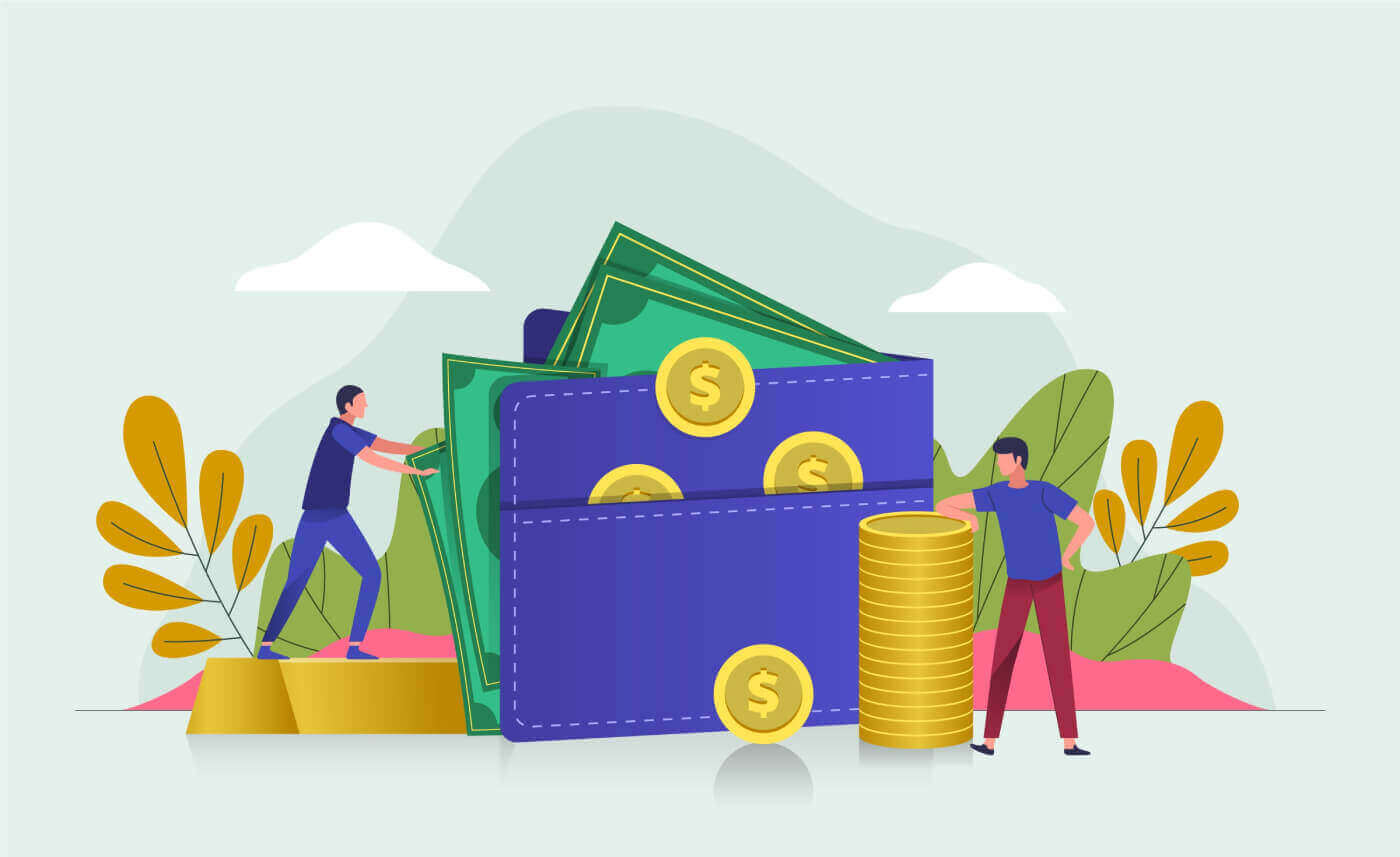
ວິທີການເຂົ້າສູ່ລະບົບ FxPro
ວິທີການເຂົ້າສູ່ລະບົບ FxPro [Web]
ທໍາອິດ, ໄປຢ້ຽມຢາມຫນ້າທໍາອິດຂອງ FxPro ແລະຄລິກໃສ່ ປຸ່ມ "ເຂົ້າສູ່ລະບົບ" ຢູ່ແຈເທິງສຸດເບື້ອງຂວາຂອງຫນ້າຈໍເພື່ອມຸ້ງໄປຫາຫນ້າເຂົ້າສູ່ລະບົບ.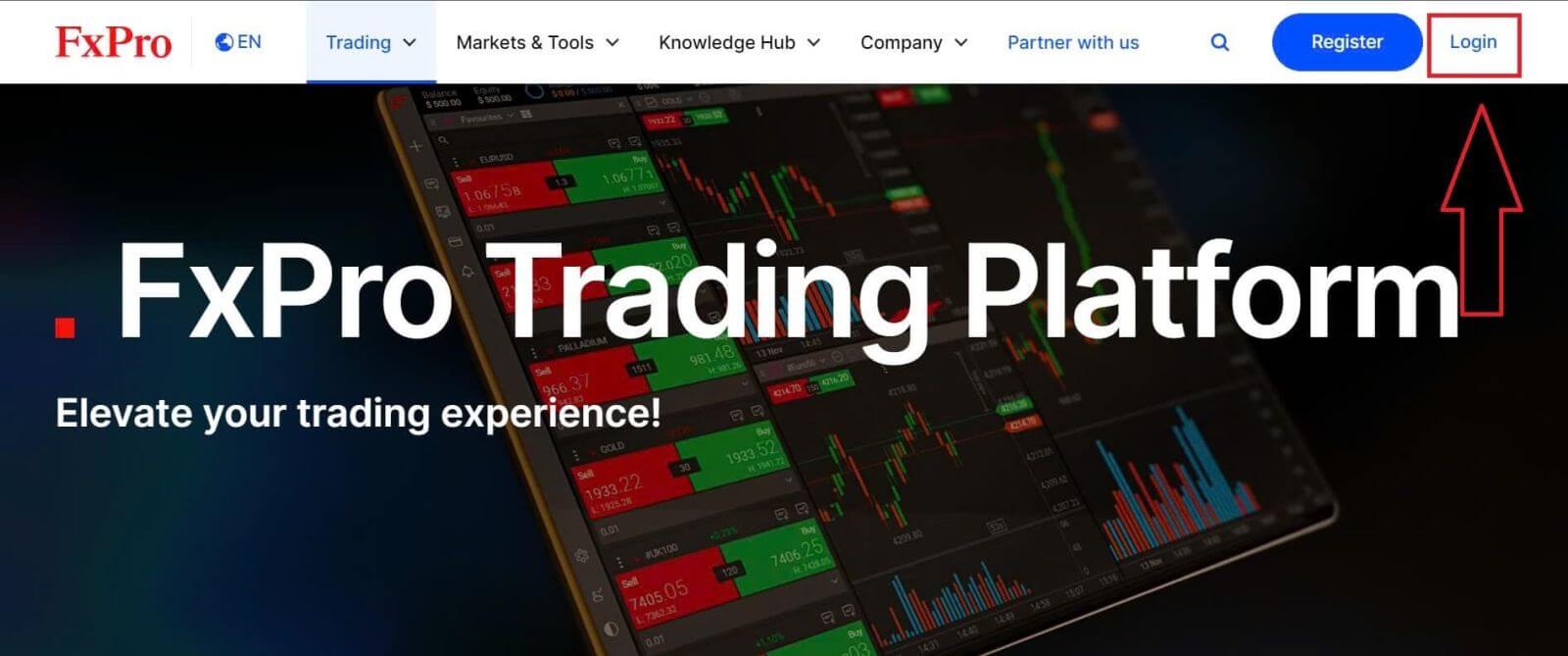
ຫຼັງຈາກນັ້ນ, ທ່ານຈະຖືກນໍາໄປຫາຫນ້າເຂົ້າສູ່ລະບົບທີ່ທ່ານຈະເຂົ້າສູ່ລະບົບດ້ວຍທີ່ຢູ່ອີເມວແລະລະຫັດຜ່ານທີ່ທ່ານໃຊ້ເພື່ອລົງທະບຽນ. ເມື່ອທ່ານສໍາເລັດ, ໃຫ້ຄລິກໃສ່ "ເຂົ້າສູ່ລະບົບ" ເພື່ອສໍາເລັດຂະບວນການເຂົ້າສູ່ລະບົບ.
ຖ້າຫາກວ່າທ່ານຍັງບໍ່ທັນມີບັນຊີກັບ FxPro, ປະຕິບັດຕາມຄໍາແນະນໍາໃນບົດຄວາມຕໍ່ໄປນີ້: ວິທີການລົງທະບຽນບັນຊີໃນ FxPro .
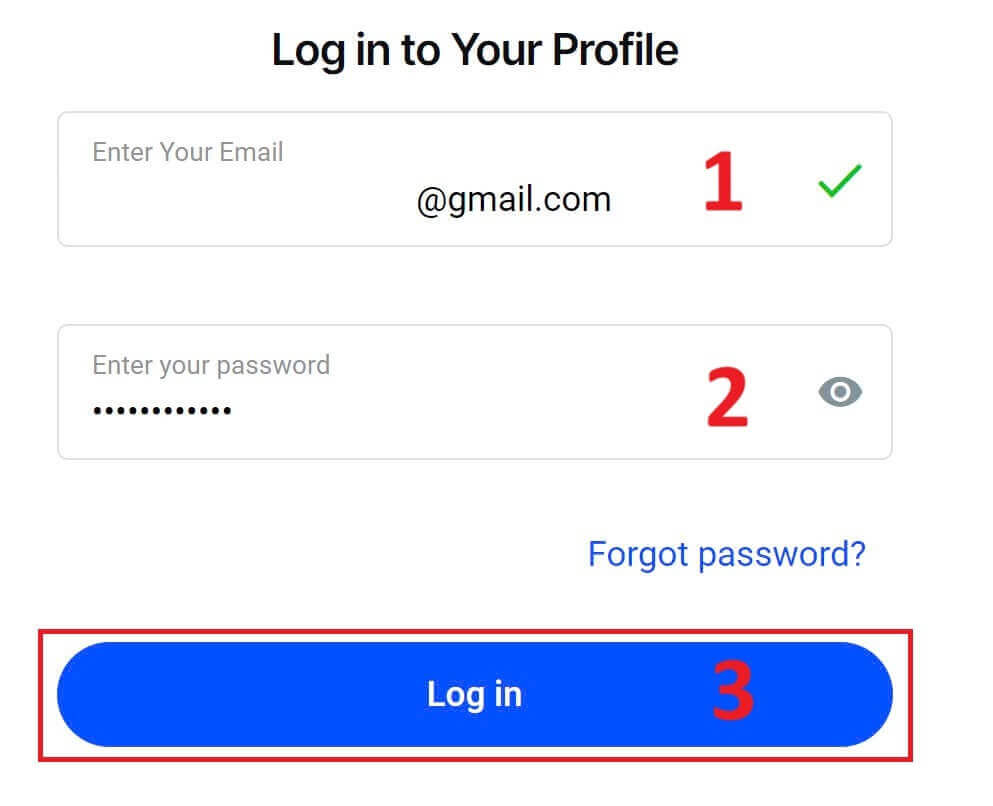
ການເຂົ້າສູ່ລະບົບ FxPro ແມ່ນງ່າຍ—ເຂົ້າຮ່ວມກັບພວກເຮົາດຽວນີ້! 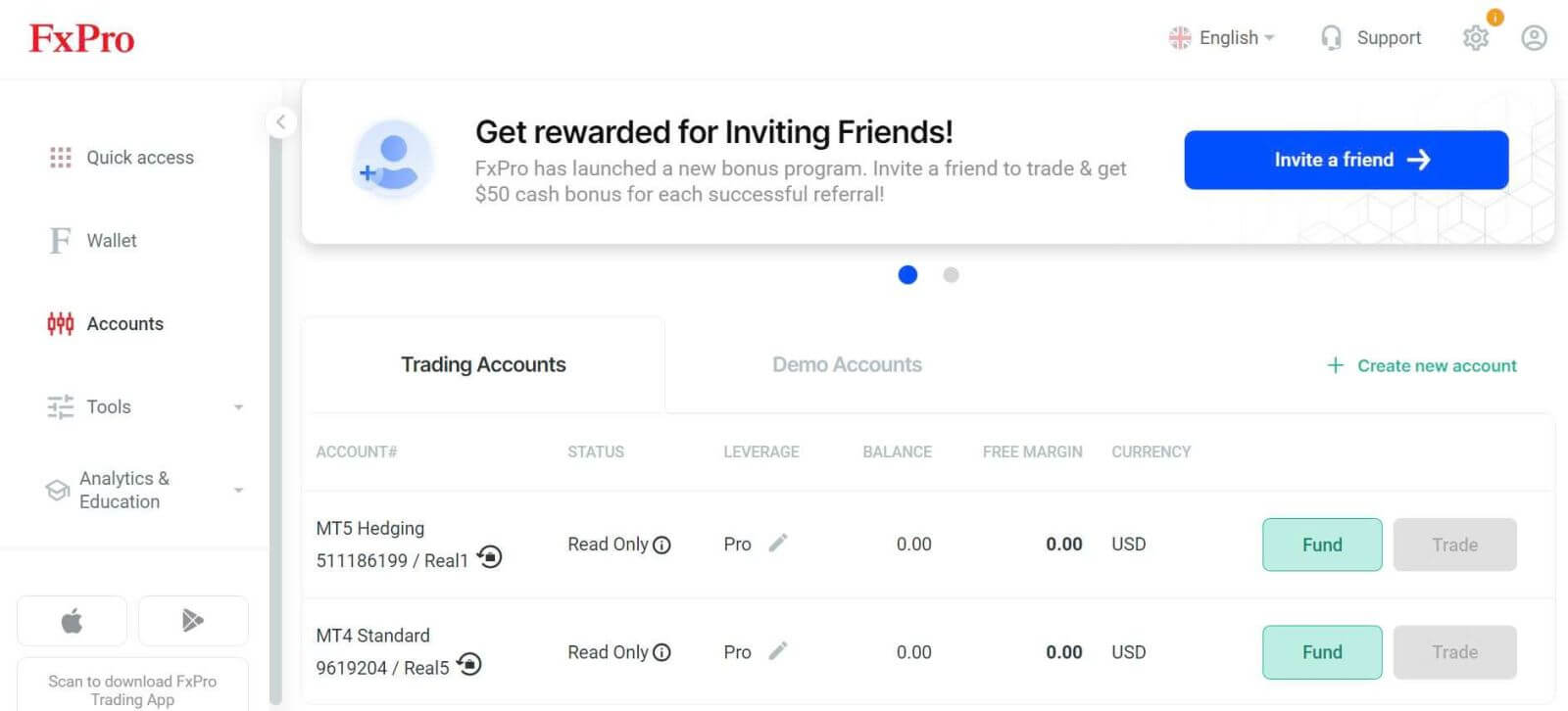
ວິທີການເຂົ້າສູ່ລະບົບໃນເວທີການຄ້າ: MT4
ເພື່ອເຂົ້າສູ່ລະບົບ FxPro MT4, ກ່ອນອື່ນ ໝົດ ທ່ານຕ້ອງມີໃບຢັ້ງຢືນການເຂົ້າສູ່ລະບົບທີ່ FxPro ຖືກສົ່ງໄປຫາອີເມວຂອງທ່ານເມື່ອທ່ານລົງທະບຽນບັນຊີຂອງທ່ານແລະສ້າງບັນຊີການຄ້າໃຫມ່. ໃຫ້ແນ່ໃຈວ່າກວດເບິ່ງອີເມວຂອງທ່ານຢ່າງລະມັດລະວັງ. 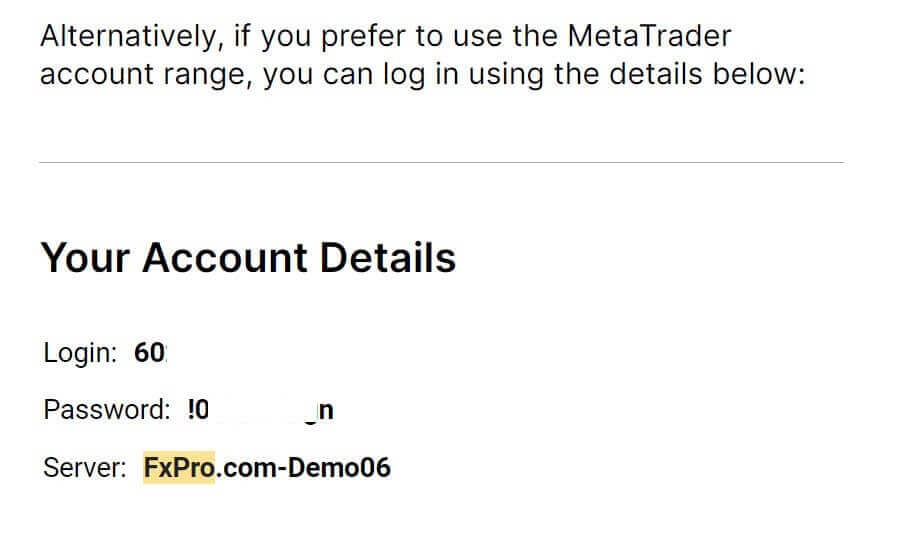
ຂ້າງລຸ່ມນີ້ຂໍ້ມູນການເຂົ້າສູ່ລະບົບຂອງທ່ານ, ເລືອກ ປຸ່ມ "OPEN DOWNLOAD CENTRE" ເພື່ອເຂົ້າເຖິງເວທີການຄ້າ. 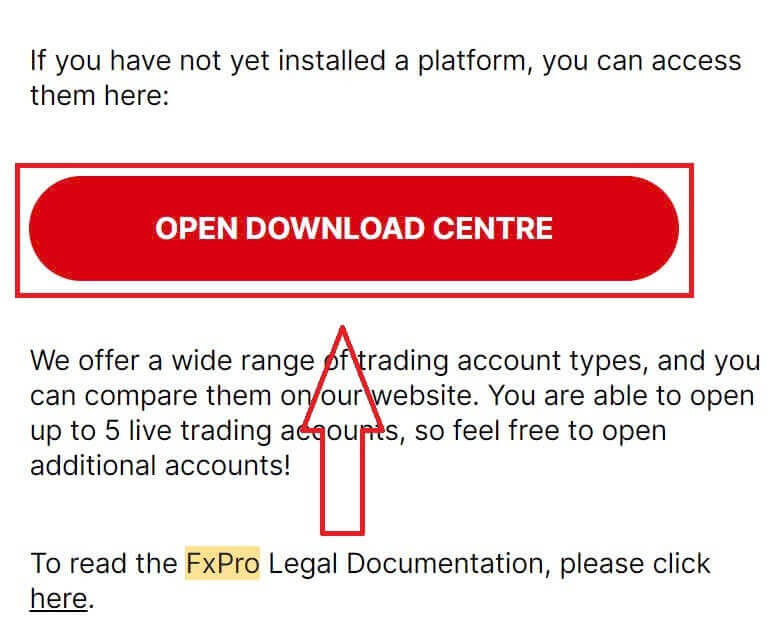
ອີງຕາມເວທີ, FxPro ສະຫນັບສະຫນູນຜູ້ໃຊ້ທີ່ມີທາງເລືອກການຊື້ຂາຍຕ່າງໆເພື່ອຮັບປະກັນປະສົບການທີ່ສະດວກທີ່ສຸດ, ລວມທັງ:
ດາວໂຫຼດເຄື່ອງລູກຄ້າ.
ດາວໂຫລດ MultiTerminal.
ຕົວທ່ອງເວັບຂອງ WebTrader.
ເວທີມືຖື.
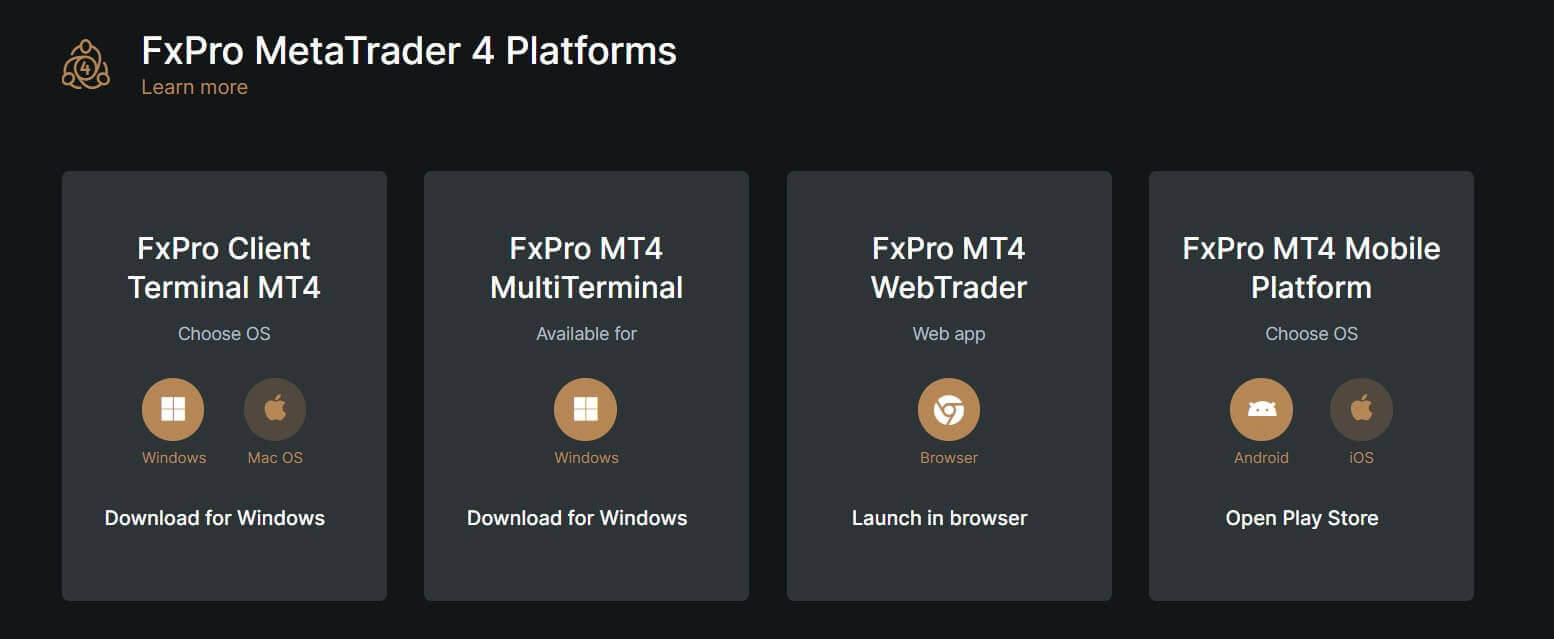
ຫຼັງຈາກເລືອກທາງເລືອກທີ່ສະດວກທີ່ສຸດສໍາລັບຕົວທ່ານເອງ, ເປີດ MT4 ແລະເລີ່ມຕົ້ນໂດຍການເລືອກເຄື່ອງແມ່ຂ່າຍ (ກະລຸນາສັງເກດວ່າເຄື່ອງແມ່ຂ່າຍຕ້ອງກົງກັບເຄື່ອງແມ່ຂ່າຍທີ່ລະບຸໄວ້ໃນໃບຢັ້ງຢືນການເຂົ້າສູ່ລະບົບຂອງທ່ານຈາກອີເມລ໌ລົງທະບຽນ).
ເມື່ອທ່ານສໍາເລັດ, ກະລຸນາຄລິກ "ຕໍ່ໄປ" ເພື່ອດໍາເນີນການ. 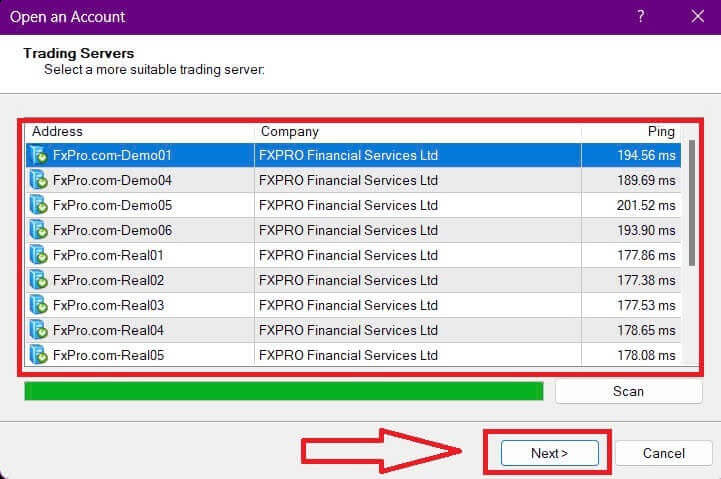
ຫຼັງຈາກນັ້ນ, ໃນປ່ອງຢ້ຽມທີສອງທີ່ປາກົດ, ເລືອກ "ບັນຊີການຄ້າທີ່ມີຢູ່ແລ້ວ" ແລະໃສ່ຂໍ້ມູນການເຂົ້າສູ່ລະບົບຂອງທ່ານເຂົ້າໄປໃນຊ່ອງທີ່ສອດຄ້ອງກັນ.
ໃຫ້ຄລິກໃສ່ "ສໍາເລັດຮູບ" ຫຼັງຈາກສໍາເລັດຂໍ້ມູນ. 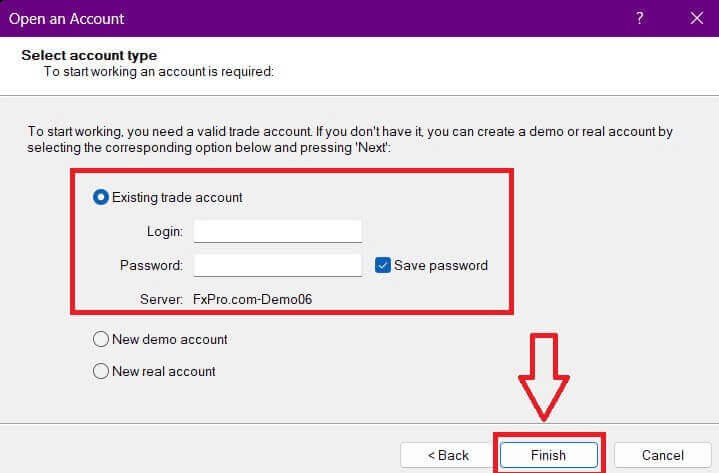
ຊົມເຊີຍ! ໃນປັດຈຸບັນທ່ານສາມາດຊື້ຂາຍໃນ MT4.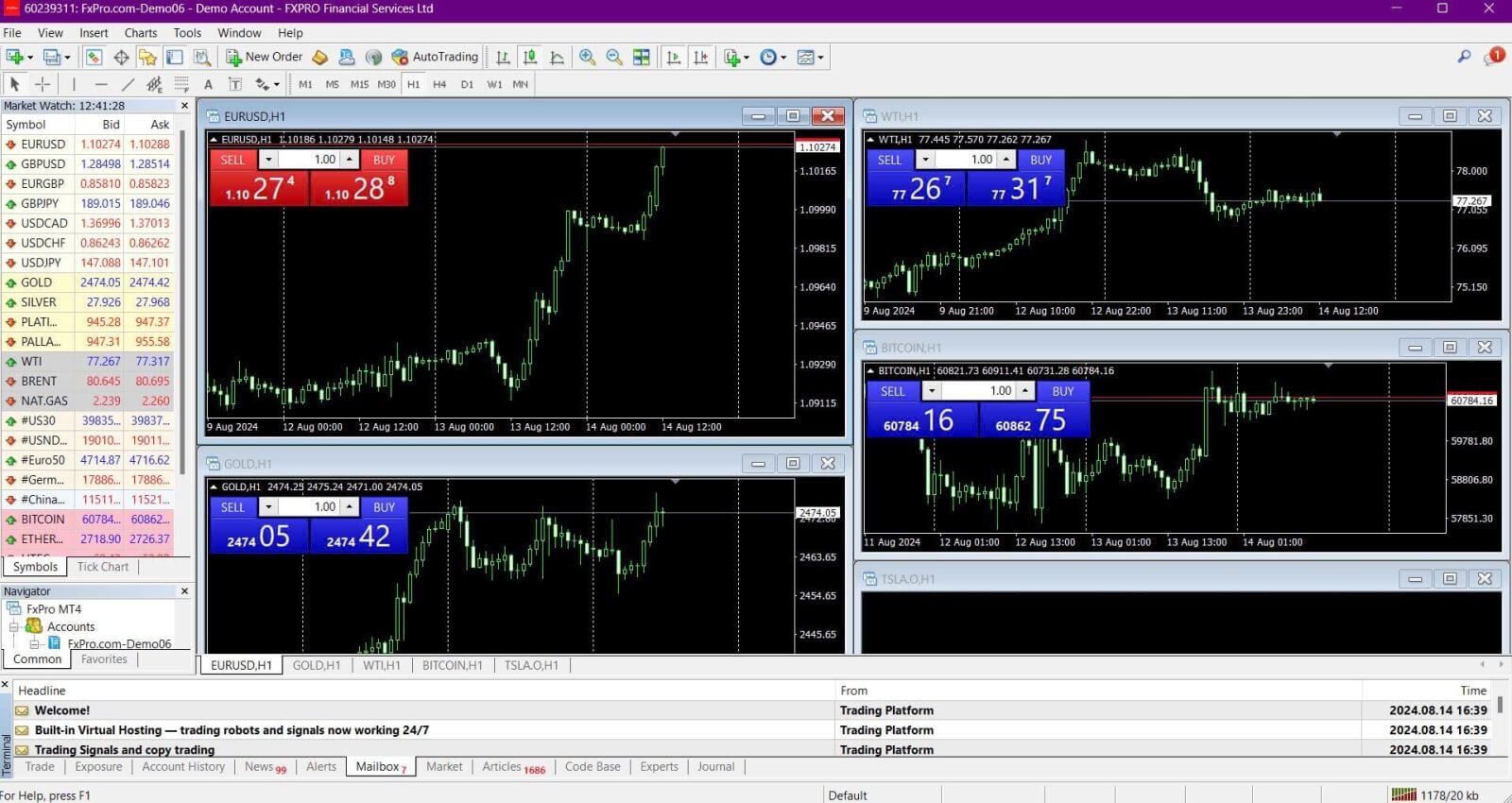
ວິທີການເຂົ້າສູ່ລະບົບໃນເວທີການຄ້າ: MT5
ເພື່ອເຂົ້າສູ່ລະບົບ FxPro MT5, ທ່ານຈະຕ້ອງການຂໍ້ມູນການເຂົ້າສູ່ລະບົບທີ່ FxPro ຖືກສົ່ງໄປຫາອີເມວຂອງທ່ານເມື່ອທ່ານລົງທະບຽນ ແລະຕັ້ງບັນຊີການຊື້ຂາຍຂອງທ່ານ. ໃຫ້ແນ່ໃຈວ່າກວດເບິ່ງອີເມວຂອງທ່ານຢ່າງລະອຽດ. 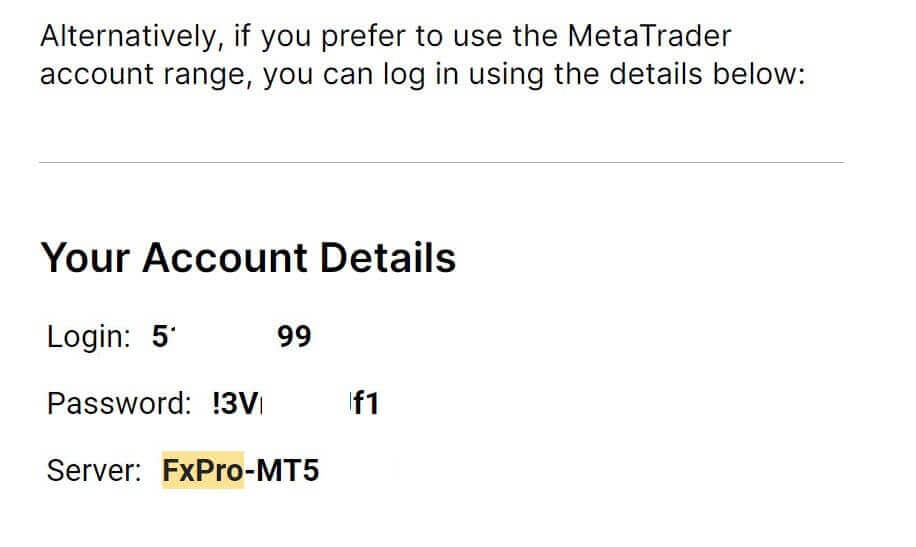
ຢູ່ດ້ານລຸ່ມຂອງຂໍ້ມູນການເຂົ້າສູ່ລະບົບຂອງທ່ານ, ໃຫ້ຄລິກໃສ່ ປຸ່ມ "OPEN DOWNLOAD CENTRE" ເພື່ອເຂົ້າເຖິງເວທີການຄ້າ. 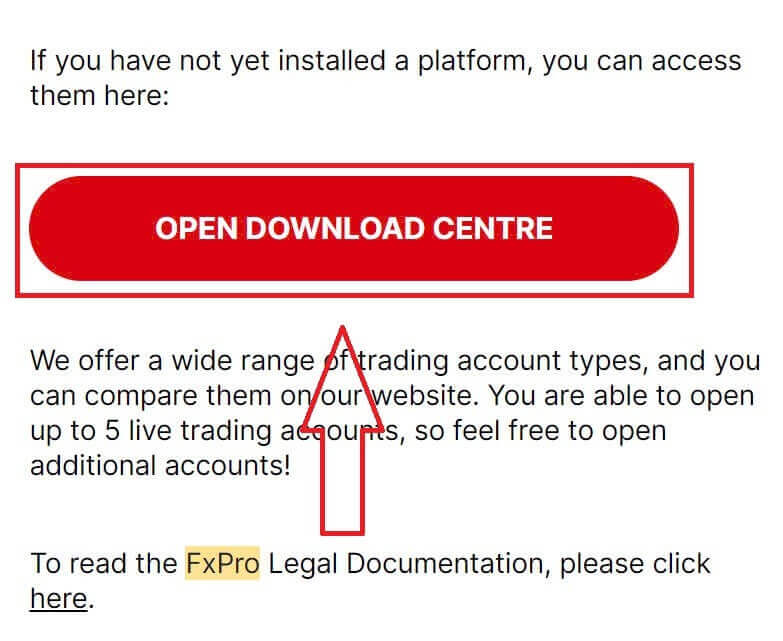
ອີງຕາມເວທີ, FxPro ສະເຫນີທາງເລືອກການຊື້ຂາຍຈໍານວນຫນຶ່ງເພື່ອສະຫນອງປະສົບການທີ່ສະດວກສະບາຍ, ລວມທັງ:
ດາວໂຫຼດເຄື່ອງລູກຄ້າ.
ດາວໂຫລດ MultiTerminal.
ຕົວທ່ອງເວັບຂອງ WebTrader.
ເວທີມືຖື.
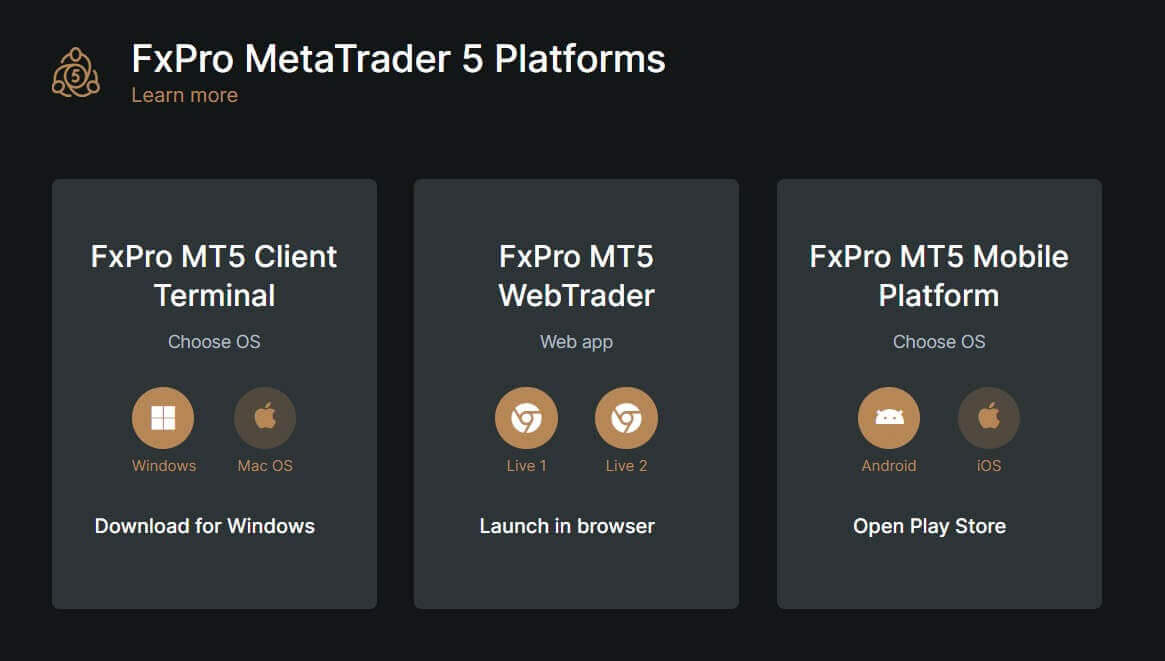
ຫຼັງຈາກການເຂົ້າເຖິງ MT5, ເລືອກຕົວເລືອກ "ເຊື່ອມຕໍ່ກັບບັນຊີການຄ້າທີ່ມີຢູ່ແລ້ວ" ແລະໃສ່ຂໍ້ມູນການເຂົ້າສູ່ລະບົບຂອງທ່ານເຊັ່ນດຽວກັນກັບເລືອກເຄື່ອງແມ່ຂ່າຍທີ່ກົງກັບຫນຶ່ງໃນອີເມວຂອງທ່ານ. ຫຼັງຈາກນັ້ນ, ໃຫ້ຄລິກໃສ່ "ສໍາເລັດຮູບ" ເພື່ອສໍາເລັດຂະບວນການ. 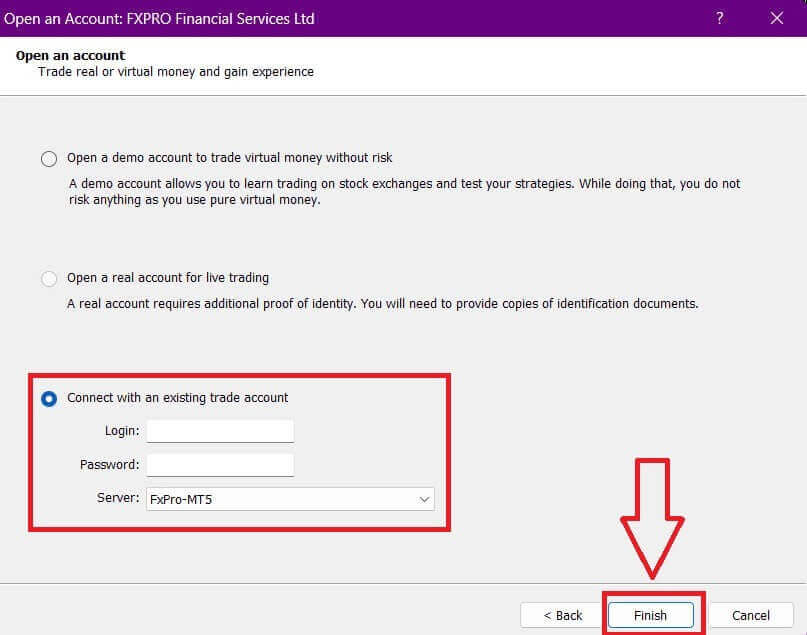
ຂໍສະແດງຄວາມຍິນດີກັບການເຂົ້າສູ່ລະບົບ MT5 ດ້ວຍ FxPro ສຳເລັດ. ຂໍອວຍພອນໃຫ້ເຈົ້າປະສົບຜົນສຳເລັດໃນການເດີນທາງໄປສູ່ການເປັນນາຍທຶນ! 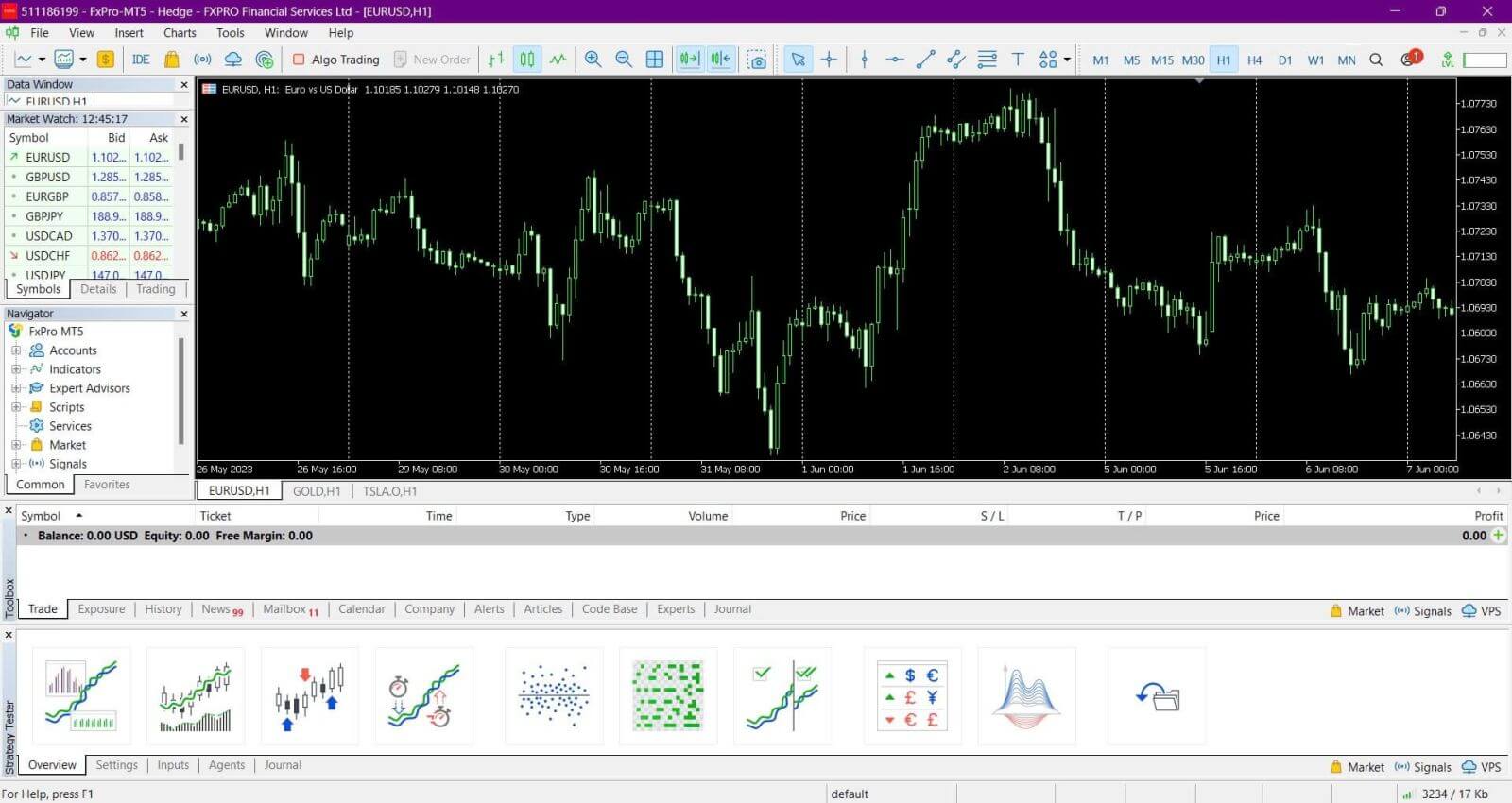
ວິທີການເຂົ້າສູ່ລະບົບ FxPro [App]
ກ່ອນອື່ນ, ເປີດ App Store ຫຼື Google Play ໃນອຸປະກອນມືຖືຂອງທ່ານ, ຈາກນັ້ນຊອກຫາ "FxPro: Online Trading Broker" ແລະ ດາວໂຫລດແອັບຯດັ່ງກ່າວ . 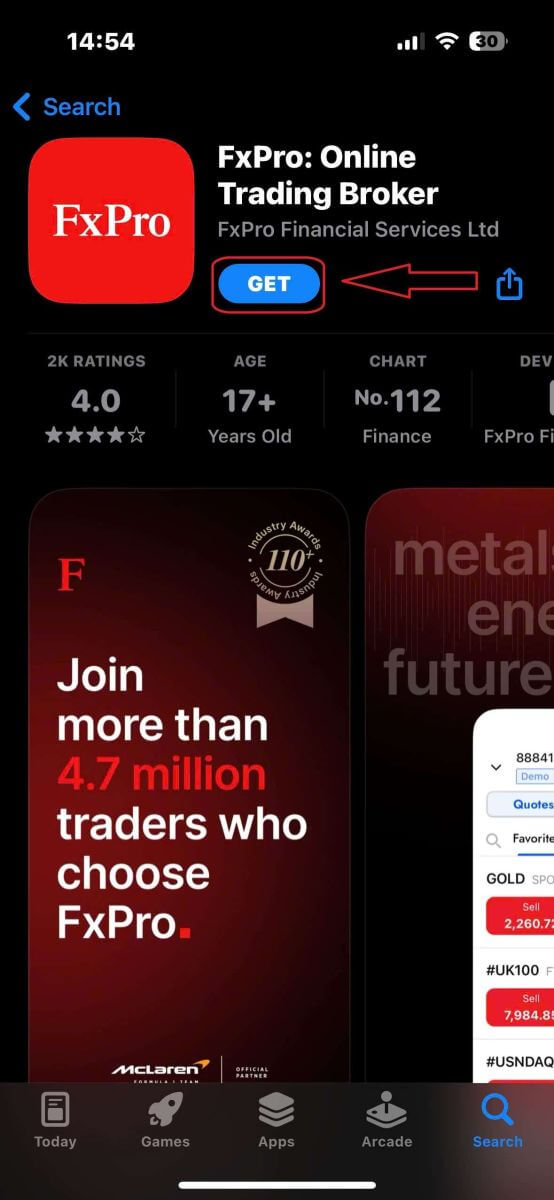
ຫຼັງຈາກການຕິດຕັ້ງແອັບຯ, ເປີດມັນແລະເລືອກ "ລົງທະບຽນກັບ FxPro" ເພື່ອເລີ່ມຕົ້ນຂະບວນການລົງທະບຽນບັນຊີ.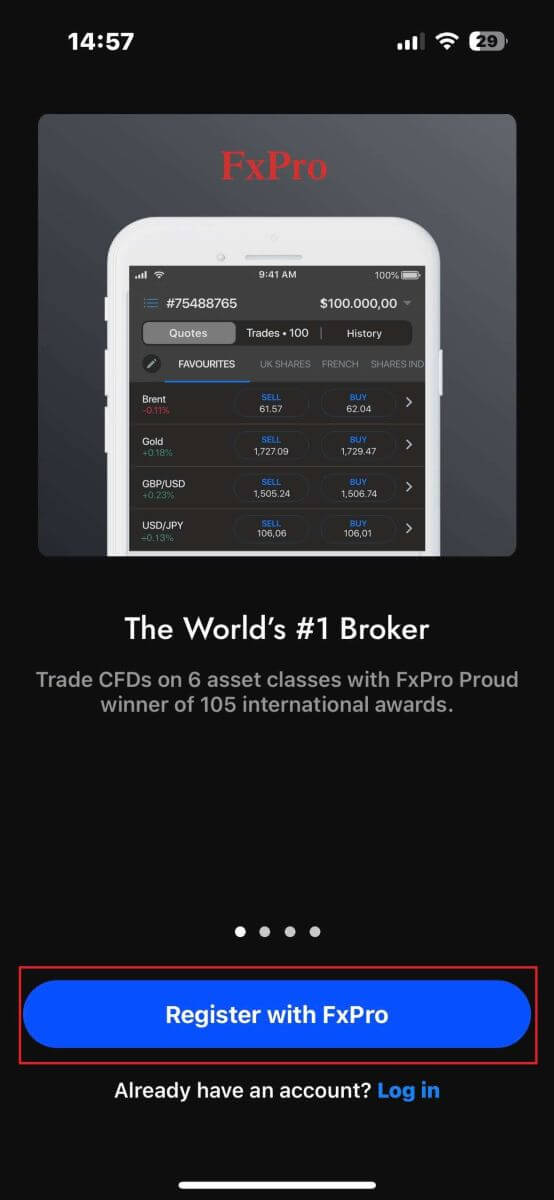
ເມື່ອຕິດຕັ້ງແອັບມືຖືແລ້ວ, ກະລຸນາເຂົ້າສູ່ລະບົບດ້ວຍທີ່ຢູ່ອີເມວ ແລະລະຫັດຜ່ານທີ່ເຈົ້າເຄີຍລົງທະບຽນ. ເມື່ອທ່ານສໍາເລັດ, ແຕະ "ເຂົ້າສູ່ລະບົບ" ເພື່ອສໍາເລັດຂະບວນການເຂົ້າສູ່ລະບົບ.
ຖ້າຫາກວ່າທ່ານຍັງບໍ່ທັນມີບັນຊີກັບ FxPro, ປະຕິບັດຕາມຄໍາແນະນໍາໃນບົດຄວາມຕໍ່ໄປນີ້: ວິທີການລົງທະບຽນບັນຊີໃນ FxPro . 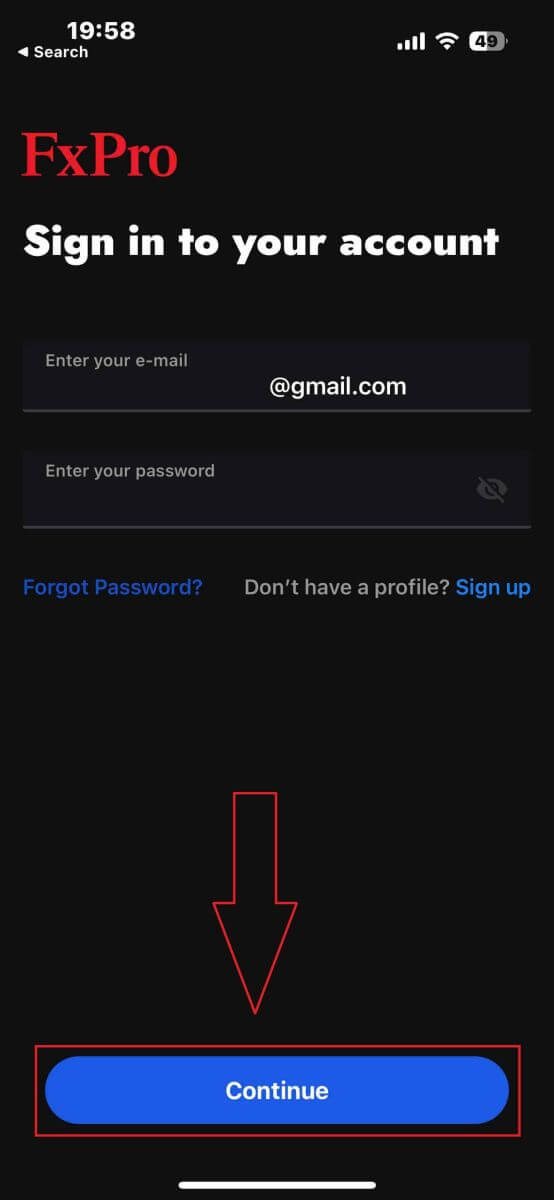
ຂໍສະແດງຄວາມຍິນດີກັບການເຂົ້າສູ່ລະບົບ FxPro Mobile App ຢ່າງສຳເລັດຜົນ. ເຂົ້າຮ່ວມກັບພວກເຮົາແລະການຄ້າໄດ້ທຸກເວລາ, ທຸກບ່ອນ!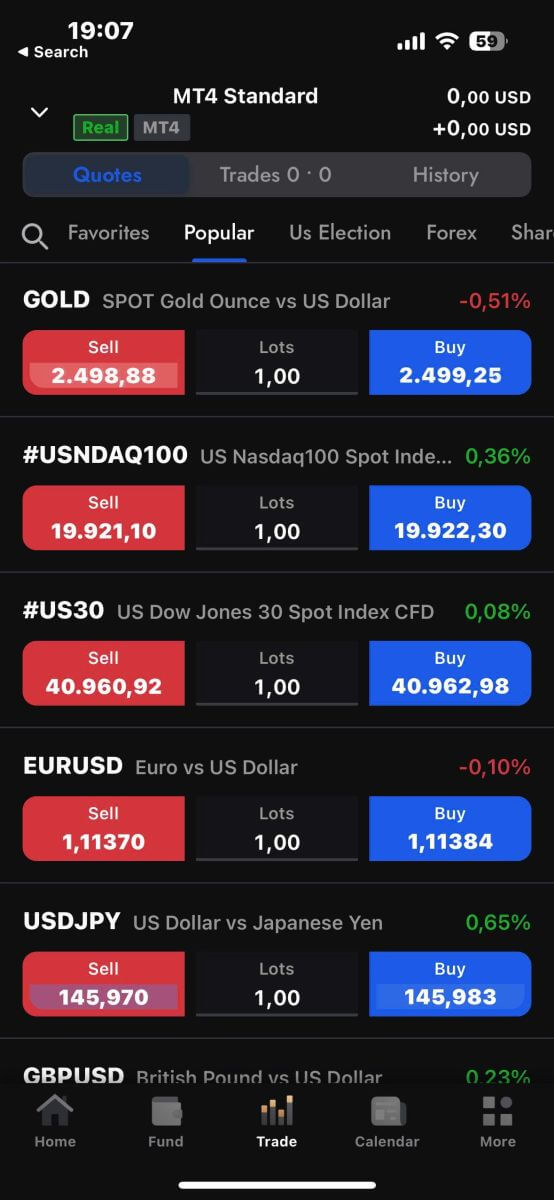
ວິທີການກູ້ຄືນລະຫັດຜ່ານ FxPro ຂອງທ່ານ
ເພື່ອກູ້ຄືນລະຫັດຜ່ານຂອງທ່ານ, ເລີ່ມຕົ້ນໂດຍການຢ້ຽມຢາມເວັບໄຊທ໌ FxPro ແລະກົດ ປຸ່ມ "ເຂົ້າສູ່ລະບົບ" ຢູ່ແຈຂວາເທິງຂອງຫນ້າ. 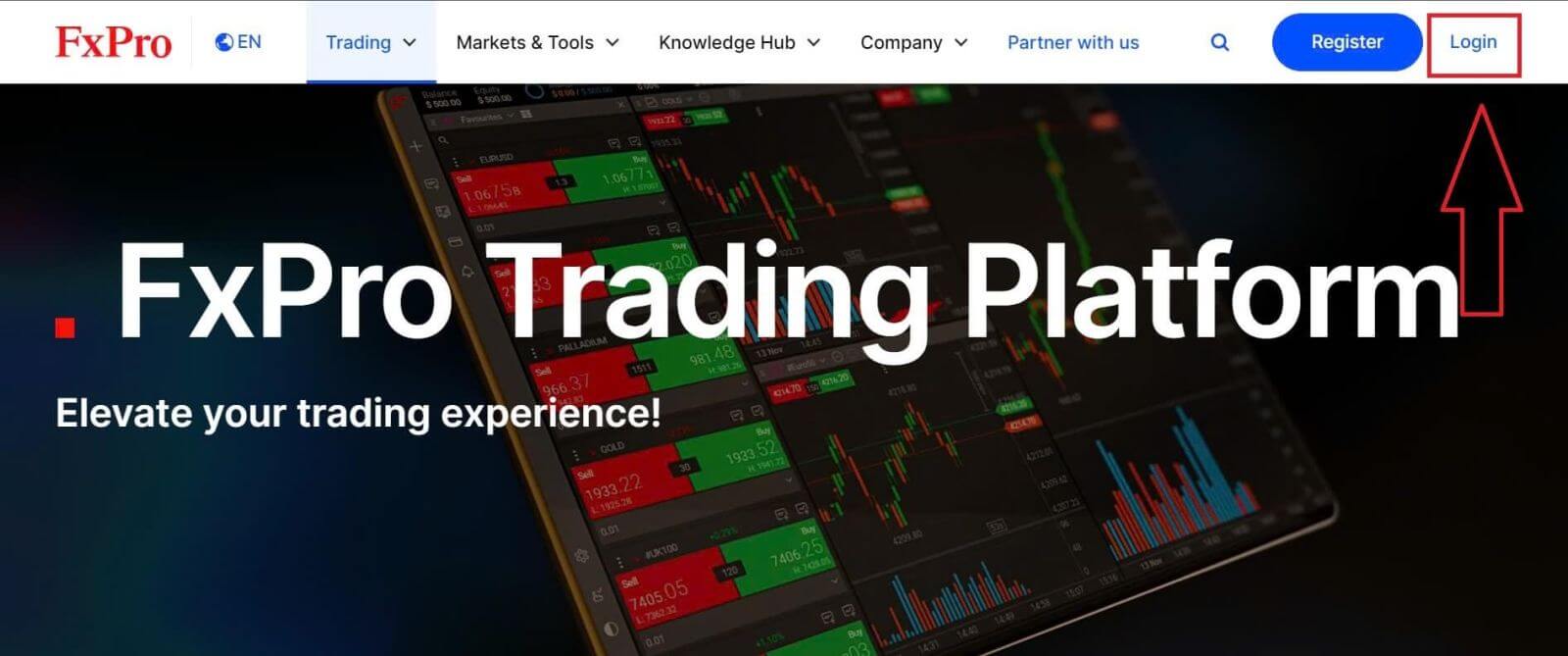
ຫຼັງຈາກນັ້ນ, ທ່ານຈະຖືກນໍາໄປຫາຫນ້າເຂົ້າສູ່ລະບົບ. ທີ່ນີ້, ໃຫ້ຄລິກໃສ່ "ລືມລະຫັດຜ່ານ?" link (ດັ່ງທີ່ສະແດງຢູ່ໃນຮູບອະທິບາຍ) ເພື່ອເລີ່ມຕົ້ນຂະບວນການ. 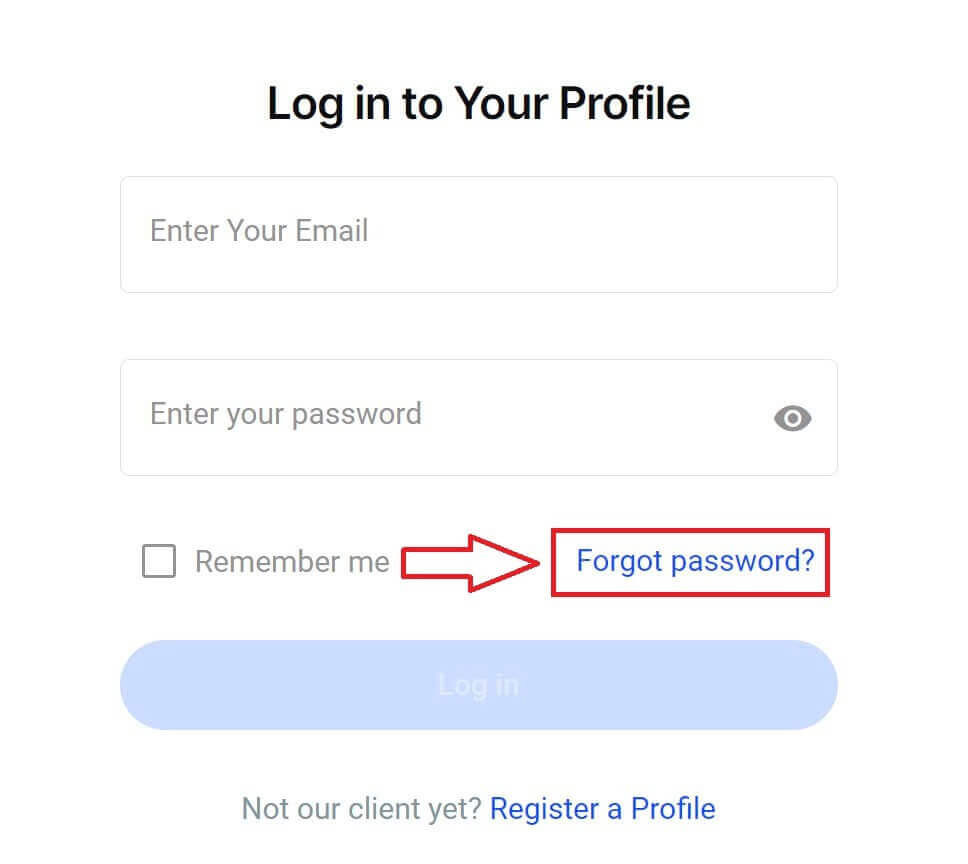
ເພື່ອເລີ່ມຕົ້ນ, ກ່ອນອື່ນ, ກະລຸນາໃສ່ທີ່ຢູ່ອີເມວທີ່ທ່ານໃຊ້ເພື່ອລົງທະບຽນບັນຊີຂອງທ່ານ. ຈາກນັ້ນເລືອກ "ຕັ້ງລະຫັດຜ່ານໃໝ່."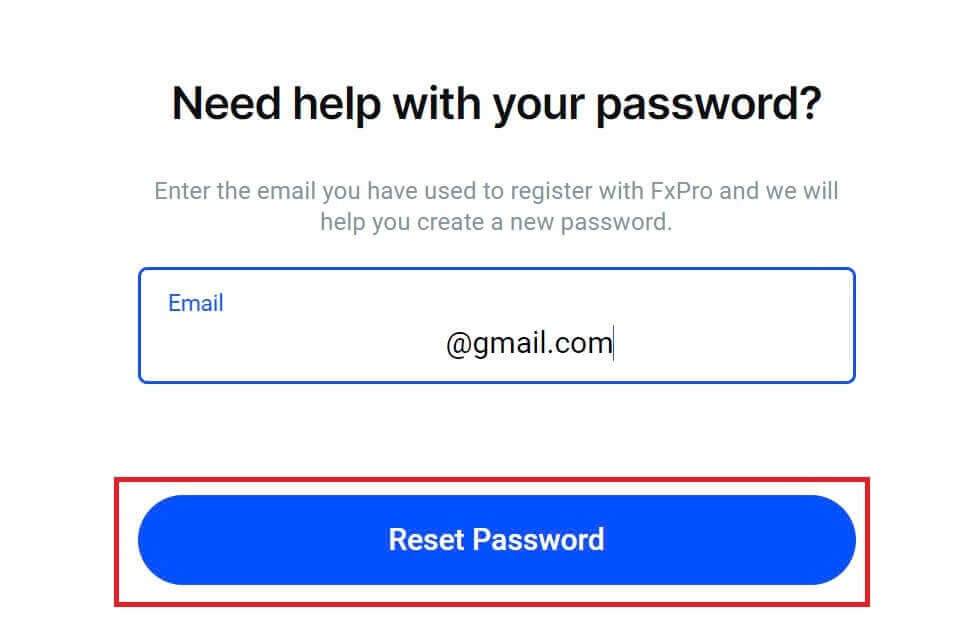
ທັນທີ, ອີເມວທີ່ມີຄໍາແນະນໍາເພື່ອປັບລະຫັດຜ່ານຂອງທ່ານຈະຖືກສົ່ງໄປຫາທີ່ຢູ່ອີເມວນັ້ນ. ໃຫ້ແນ່ໃຈວ່າກວດເບິ່ງ inbox ຂອງທ່ານຢ່າງລະມັດລະວັງ. 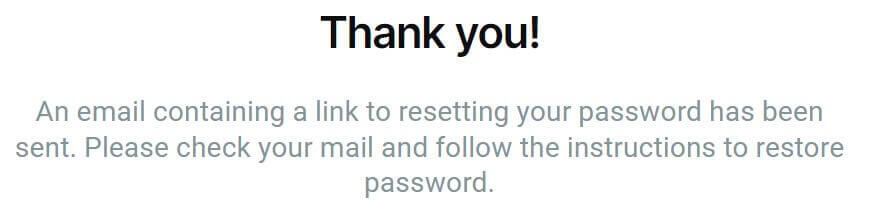
ໃນອີເມລ໌ທີ່ທ່ານໄດ້ຮັບ, ເລື່ອນລົງແລະຄລິກໃສ່ ປຸ່ມ "ປ່ຽນລະຫັດຜ່ານ" ເພື່ອຖືກສົ່ງໄປຫາຫນ້າການປ່ຽນລະຫັດຜ່ານ. 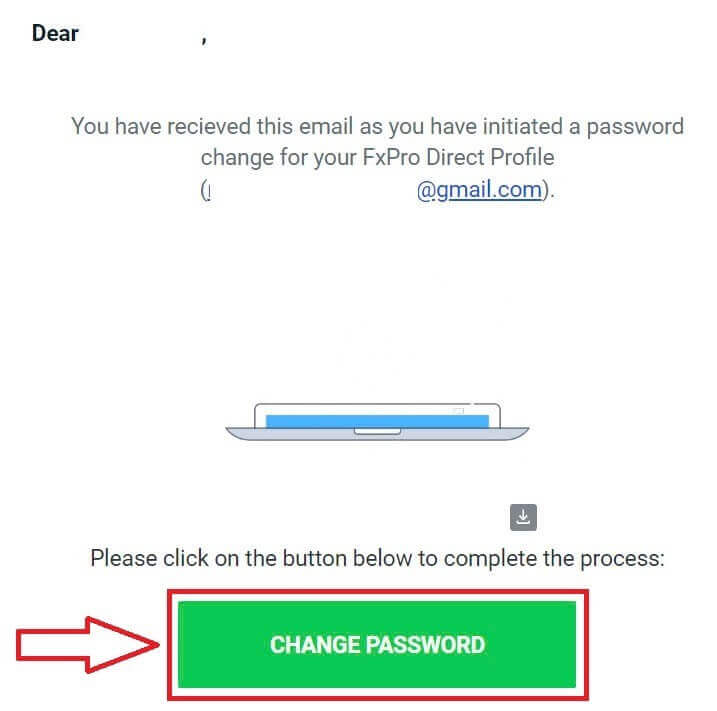
ໃນໜ້ານີ້, ໃຫ້ໃສ່ລະຫັດຜ່ານໃໝ່ຂອງເຈົ້າໃສ່ທັງສອງຊ່ອງ (ໃຫ້ສັງເກດວ່າລະຫັດຜ່ານຂອງເຈົ້າຕ້ອງມີຄວາມຍາວຢ່າງໜ້ອຍ 8 ຕົວ, ລວມທັງຢ່າງໜ້ອຍ 1 ຕົວພິມໃຫຍ່, 1 ຕົວເລກ ແລະ 1 ຕົວອັກສອນພິເສດ - ນີ້ແມ່ນຂໍ້ບັງຄັບທີ່ຈຳເປັນ). 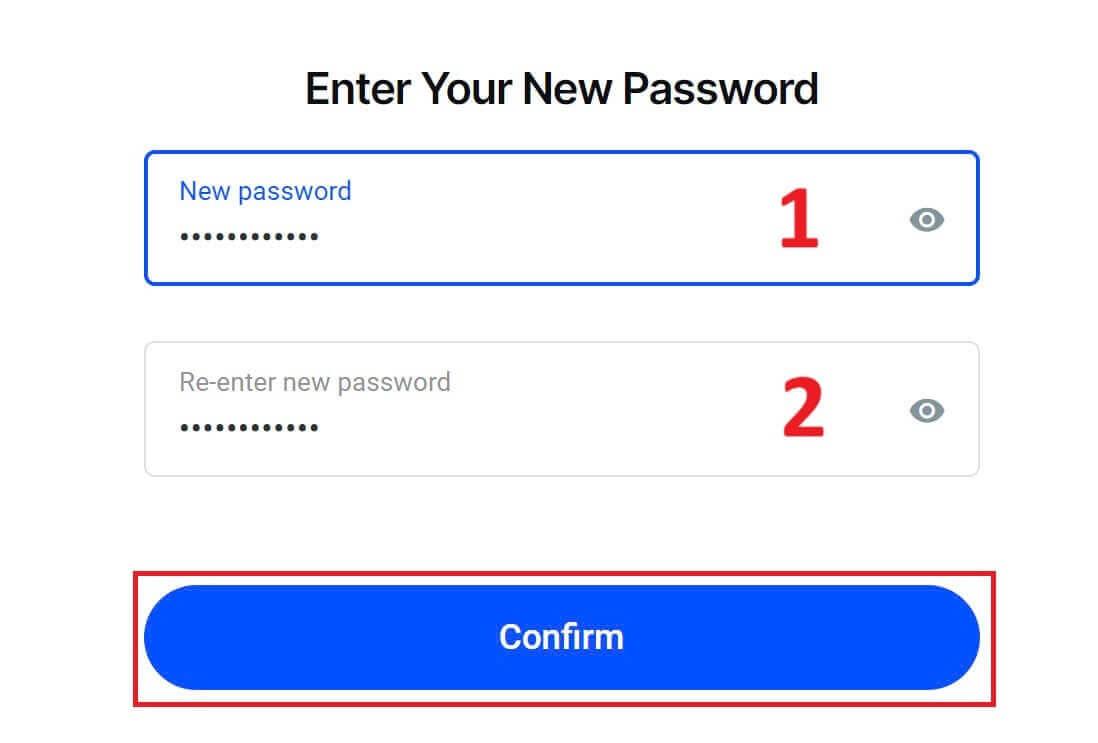
ຂໍສະແດງຄວາມຍິນດີກັບການຣີເຊັດລະຫັດຜ່ານຂອງທ່ານດ້ວຍ FxPro ສຳເລັດ. ມັນເປັນການດີທີ່ຈະເຫັນວ່າ FxPro ບູລິມະສິດຄວາມປອດໄພແລະຄວາມປອດໄພຂອງຜູ້ໃຊ້ຂອງມັນ. 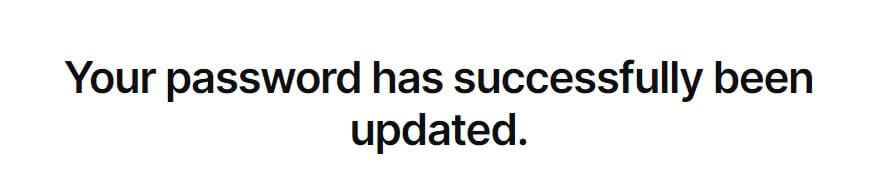
ຂ້ອຍບໍ່ສາມາດເຂົ້າສູ່ລະບົບ FxPro Dashboard ຂອງຂ້ອຍໄດ້
ປະສົບຄວາມຫຍຸ້ງຍາກໃນການເຂົ້າສູ່ລະບົບ Dashboard ຂອງທ່ານສາມາດເປັນຄວາມອຸກອັ່ງ, ແຕ່ນີ້ແມ່ນລາຍການກວດສອບເພື່ອຊ່ວຍໃຫ້ທ່ານແກ້ໄຂບັນຫາ:
ກວດສອບຊື່ຜູ້ໃຊ້
ໃຫ້ແນ່ໃຈວ່າທ່ານໃຊ້ທີ່ຢູ່ອີເມວທີ່ລົງທະບຽນເຕັມຂອງທ່ານເປັນຊື່ຜູ້ໃຊ້. ຢ່າໃຊ້ເລກບັນຊີການຄ້າ ຫຼືຊື່ຂອງເຈົ້າ.
ກວດສອບລະຫັດຜ່ານ
ໃຊ້ລະຫັດຜ່ານ PA ທີ່ທ່ານຕັ້ງໄວ້ໃນລະຫວ່າງການລົງທະບຽນ.
ກວດສອບວ່າບໍ່ມີຊ່ອງຫວ່າງເພີ່ມເຕີມໂດຍບໍ່ຕັ້ງໃຈ, ໂດຍສະເພາະແມ່ນຖ້າຫາກວ່າທ່ານສໍາເນົາແລະການວາງລະຫັດຜ່ານ. ລອງປ້ອນມັນດ້ວຍຕົນເອງຖ້າບັນຫາຍັງຄົງຢູ່.
ກວດເບິ່ງວ່າ Caps Lock ເປີດຢູ່ຫຼືບໍ່, ເພາະວ່າລະຫັດຜ່ານແມ່ນຕົວພິມນ້ອຍໃຫຍ່.
ຖ້າທ່ານລືມລະຫັດຜ່ານຂອງທ່ານ, ທ່ານສາມາດຣີເຊັດມັນໄດ້ໂດຍໃຊ້ລິ້ງນີ້ເພື່ອຣີເຊັດລະຫັດຜ່ານພື້ນທີ່ສ່ວນຕົວຂອງທ່ານ.
ກວດສອບບັນຊີ
ຖ້າບັນຊີຂອງທ່ານຖືກຍົກເລີກໃນເມື່ອກ່ອນກັບ FxPro, ທ່ານຈະບໍ່ສາມາດໃຊ້ PA ຫຼືທີ່ຢູ່ອີເມວນັ້ນໄດ້ອີກ. ສ້າງ PA ໃໝ່ ດ້ວຍທີ່ຢູ່ອີເມວອື່ນເພື່ອລົງທະບຽນໃໝ່.
ພວກເຮົາຫວັງວ່າອັນນີ້ຈະຊ່ວຍໄດ້! ຖ້າທ່ານພົບບັນຫາເພີ່ມເຕີມ, ກະລຸນາຕິດຕໍ່ທີມງານຊ່ວຍເຫຼືອຂອງພວກເຮົາເພື່ອຂໍຄວາມຊ່ວຍເຫຼືອ.
ຄຳຖາມທີ່ຖາມເລື້ອຍໆ (FAQ)
ຂ້ອຍຈະປ່ຽນ leverage ຂອງບັນຊີການຊື້ຂາຍຂອງຂ້ອຍໄດ້ແນວໃດ?
ເຂົ້າສູ່ລະບົບ toFxPro Direct, ໄປທີ່ 'ບັນຊີຂອງຂ້ອຍ', ໃຫ້ຄລິກໃສ່ຮູບສັນຍາລັກ Pencil ຖັດຈາກຫມາຍເລກບັນຊີຂອງທ່ານ, ແລະເລືອກ 'Change Leverage' ຈາກເມນູເລື່ອນລົງ.
ກະລຸນາສັງເກດວ່າສໍາລັບການ leverage ຂອງບັນຊີການຊື້ຂາຍຂອງທ່ານມີການປ່ຽນແປງ, ຕໍາແຫນ່ງເປີດທັງຫມົດຈະຕ້ອງປິດ.
ຫມາຍເຫດ: ແຮງດັນສູງສຸດທີ່ທ່ານມີອາດຈະແຕກຕ່າງກັນຂຶ້ນກັບສິດອໍານາດຂອງທ່ານ.
ຂ້ອຍຈະເປີດໃຊ້ບັນຊີຂອງຂ້ອຍຄືນໄດ້ແນວໃດ?
ກະລຸນາຮັບຊາບວ່າບັນຊີສົດຖືກປິດການນຳໃຊ້ຫຼັງຈາກ 3 ເດືອນທີ່ບໍ່ມີການເຄື່ອນໄຫວ, ແຕ່ຢ່າງໃດກໍ່ຕາມ, ທ່ານສາມາດເປີດໃຊ້ພວກມັນຄືນໄດ້. ແຕ່ຫນ້າເສຍດາຍ, ບັນຊີສາທິດບໍ່ສາມາດເປີດໃຊ້ຄືນໄດ້, ແຕ່ທ່ານສາມາດເປີດບັນຊີເພີ່ມເຕີມຜ່ານ FxPro Direct.
ເວທີຂອງທ່ານເຂົ້າກັນໄດ້ກັບ Mac ບໍ?
ເວທີການຄ້າ FxPro MT4 ແລະ FxPro MT5 ແມ່ນເຂົ້າກັນໄດ້ກັບ Mac ແລະສາມາດດາວໂຫຼດໄດ້ຈາກສູນດາວໂຫຼດຂອງພວກເຮົາ. ກະລຸນາຮັບຊາບວ່າແພລດຟອມ FxPro cTrader ແລະ FxPro cTrader ທີ່ອີງໃສ່ເວັບແມ່ນມີຢູ່ໃນ MAC.
ເຈົ້າອະນຸຍາດໃຫ້ໃຊ້ວິທີການຊື້ຂາຍໃນເວທີຂອງເຈົ້າບໍ?
ແມ່ນແລ້ວ. ທີ່ປຶກສາຊ່ຽວຊານແມ່ນເຂົ້າກັນໄດ້ຢ່າງສົມບູນກັບແພລະຕະຟອມ FxPro MT4 ແລະ FxPro MT5 ຂອງພວກເຮົາ, ແລະ cTrader Automate ສາມາດໃຊ້ໃນເວທີ FxPro cTrader ຂອງພວກເຮົາ. ຖ້າຫາກທ່ານມີຄໍາຖາມໃດໆກ່ຽວກັບທີ່ປຶກສາຊ່ຽວຊານແລະ cTrader Automate, ກະລຸນາຕິດຕໍ່ຫາສະຫນັບສະຫນູນລູກຄ້າຂອງພວກເຮົາທີ່ [email protected].
ວິທີການດາວໂຫລດແພລະຕະຟອມການຄ້າ MT4-MT5?
ຫຼັງຈາກທີ່ທ່ານລົງທະບຽນແລະເຂົ້າສູ່ລະບົບ FxPro Direct, ທ່ານຈະເຫັນການເຊື່ອມໂຍງຂອງເວທີທີ່ກ່ຽວຂ້ອງທີ່ສະດວກສະບາຍທີ່ສະແດງຢູ່ໃນຫນ້າ 'ບັນຊີ' ຂອງທ່ານ, ຖັດຈາກແຕ່ລະເລກບັນຊີ. ຈາກນັ້ນທ່ານສາມາດຕິດຕັ້ງແພລະຕະຟອມ desktop ໄດ້ໂດຍກົງ, ເປີດ webtrader, ຫຼືຕິດຕັ້ງແອັບຯມືຖື.
ອີກທາງເລືອກ, ຈາກເວັບໄຊທ໌ຕົ້ນຕໍ, ໄປທີ່ພາກ "ເຄື່ອງມືທັງຫມົດ" ແລະເປີດ "ສູນດາວໂຫລດ".
ເລື່ອນລົງເພື່ອເບິ່ງທຸກແພລະຕະຟອມທີ່ມີຢູ່. ຫຼາຍໆຊະນິດຂອງ terminals ແມ່ນສະຫນອງໃຫ້: ສໍາລັບ desktop, ສະບັບເວັບໄຊຕ໌, ແລະຄໍາຮ້ອງສະຫມັກໂທລະສັບມືຖື.
ເລືອກລະບົບປະຕິບັດການຂອງທ່ານແລະຄລິກໃສ່ "ດາວໂຫລດ". ການອັບໂຫລດເວທີຈະເລີ່ມອັດຕະໂນມັດ.
ດໍາເນີນການໂຄງການຕັ້ງຄ່າຈາກຄອມພິວເຕີຂອງທ່ານແລະປະຕິບັດຕາມການກະຕຸ້ນໂດຍການຄລິກ "ຕໍ່ໄປ".
ຫຼັງຈາກການຕິດຕັ້ງສໍາເລັດ, ທ່ານສາມາດເຂົ້າສູ່ລະບົບດ້ວຍລາຍລະອຽດບັນຊີສະເພາະທີ່ທ່ານໄດ້ຮັບໃນອີເມວຂອງທ່ານຫຼັງຈາກການລົງທະບຽນບັນຊີການຄ້າທີ່ FxPro Direct. ໃນປັດຈຸບັນການຊື້ຂາຍຂອງທ່ານກັບ FxPro ສາມາດເລີ່ມຕົ້ນໄດ້!
ຂ້ອຍຈະເຂົ້າສູ່ລະບົບເວທີ cTrader ໄດ້ແນວໃດ?
cTID cTrader ຂອງທ່ານຖືກສົ່ງໄປຫາທ່ານຜ່ານທາງອີເມວເມື່ອການສ້າງບັນຊີຂອງທ່ານໄດ້ຮັບການຢືນຢັນ.
cTID ອະນຸຍາດໃຫ້ເຂົ້າເຖິງບັນຊີ FxPro cTrader ທັງຫມົດ (ຕົວຢ່າງສົດ) ໂດຍນໍາໃຊ້ພຽງແຕ່ຫນຶ່ງການເຂົ້າສູ່ລະບົບແລະລະຫັດຜ່ານ.
ໂດຍຄ່າເລີ່ມຕົ້ນ, ອີເມວ cTID ຂອງທ່ານຈະເປັນທີ່ຢູ່ອີເມວທີ່ລົງທະບຽນແລ້ວຂອງໂປຣໄຟລ໌ຂອງທ່ານ, ແລະທ່ານສາມາດປ່ຽນລະຫັດຜ່ານເປັນການຕັ້ງຄ່າຂອງທ່ານເອງ.
ເມື່ອເຂົ້າສູ່ລະບົບດ້ວຍ cTID, ທ່ານຈະສາມາດສະຫຼັບລະຫວ່າງບັນຊີ FxPro cTrader ທີ່ລົງທະບຽນພາຍໃຕ້ໂປຣໄຟລ໌ຂອງທ່ານ.
ວິທີການຖອນເງິນຈາກ FxPro
ກົດລະບຽບການຖອນເງິນ
ການຖອນເງິນແມ່ນມີໃຫ້ 24/7, ໃຫ້ທ່ານເຂົ້າເຖິງເງິນຂອງທ່ານຢ່າງຕໍ່ເນື່ອງ. ເພື່ອຖອນເງິນ, ໃຫ້ເຂົ້າໄປເບິ່ງພາກສ່ວນການຖອນເງິນໃນ FxPro Wallet ຂອງທ່ານ, ບ່ອນທີ່ທ່ານສາມາດກວດເບິ່ງສະຖານະຂອງທຸລະກໍາຂອງທ່ານພາຍໃຕ້ປະຫວັດການເຮັດທຸລະກໍາ.
ຢ່າງໃດກໍ່ຕາມ, ຈົ່ງຈື່ໄວ້ວ່າກົດລະບຽບທົ່ວໄປຕໍ່ໄປນີ້ສໍາລັບການຖອນເງິນ:
ຈໍານວນການຖອນເງິນສູງສຸດແມ່ນ 15,999.00 USD (ນີ້ແມ່ນໃຊ້ກັບທຸກວິທີຖອນເງິນ).
ຂໍແຈ້ງໃຫ້ຊາບວ່າເພື່ອຖອນເງິນຜ່ານວິທີການ Bank Wire, ກ່ອນອື່ນໝົດທ່ານຄວນຄືນເງິນທັງໝົດຈາກບັດເຄຣດິດ, PayPal, ແລະເງິນຝາກ Skrill ທີ່ຜ່ານມາຂອງທ່ານ. ວິທີການລະດົມທຶນທີ່ຕ້ອງການຄືນເງິນຈະຖືກສະແດງໃຫ້ທ່ານເຫັນໄດ້ຊັດເຈນໃນ FxPro Direct ຂອງທ່ານ.
ກະລຸນາສັງເກດວ່າສໍາລັບການຖອນເງິນຈະປະສົບຜົນສໍາເລັດ, ທ່ານຄວນໂອນເງິນຂອງທ່ານໄປຫາ FxPro Wallet ຂອງທ່ານ. ສໍາລັບວິທີການນໍາໃຊ້ບັດທະນາຄານແລະ Cryptocurrencies, ຈໍານວນການຖອນຕ້ອງເທົ່າກັບຈໍານວນເງິນຝາກ, ໃນຂະນະທີ່ກໍາໄລຈະຖືກໂອນໂດຍອັດຕະໂນມັດຜ່ານການໂອນທະນາຄານ.
ທ່ານຕ້ອງປະຕິບັດຕາມນະໂຍບາຍການຖອນເງິນຂອງພວກເຮົາທີ່ແນະນໍາວ່າລູກຄ້າຕ້ອງຖອນເງິນໂດຍຜ່ານວິທີດຽວກັນທີ່ໃຊ້ໃນການຝາກເງິນ ເວັ້ນເສຍແຕ່ວ່າວິທີການດັ່ງກ່າວໄດ້ຮັບການສົ່ງເງິນຄືນຢ່າງເຕັມທີ່ຫຼືຂອບເຂດຈໍາກັດການຄືນເງິນໄດ້ຫມົດອາຍຸ. ໃນກໍລະນີນີ້, ທ່ານອາດຈະນໍາໃຊ້ວິທີການສາຍທະນາຄານ, ຫຼື e-wallet ທີ່ໃຊ້ກ່ອນຫນ້ານີ້ເພື່ອໃຫ້ທຶນ (ຕາບໃດທີ່ມັນສາມາດຮັບເອົາການຊໍາລະ) ເພື່ອຖອນກໍາໄລ.
FxPro ບໍ່ຄິດຄ່າທຳນຽມ/ຄ່າທຳນຽມໃດໆ ໃນການຝາກ/ຖອນເງິນ, ແນວໃດກໍ່ຕາມ, ທ່ານອາດຈະຕ້ອງເສຍຄ່າທຳນຽມຈາກທະນາຄານທີ່ກ່ຽວຂ້ອງໃນກໍລະນີຂອງການໂອນທະນາຄານ. ກະລຸນາສັງເກດວ່າສໍາລັບ e-wallets, ອາດຈະມີຄ່າທໍານຽມສໍາລັບການຖອນເງິນ, ຖ້າທ່ານບໍ່ໄດ້ຊື້ຂາຍ.
ຖອນເງິນຈາກ FxPro [ເວັບ]
ບັດທະນາຄານ
ກ່ອນອື່ນ ໝົດ, ເຂົ້າສູ່ ລະບົບ FxPro Dashboard ຂອງທ່ານ . ຫຼັງຈາກນັ້ນ, ເລືອກ FxPro Wallet ຈາກແຖບດ້ານຊ້າຍແລະກົດ ປຸ່ມ "ຖອນເງິນ" ເພື່ອເລີ່ມຕົ້ນ.
ກະລຸນາຮັບຊາບວ່າພວກເຮົາຍອມຮັບບັດເຄຣດິດ/ເດບິດລວມທັງ Visa, Visa Electron, Visa Delta, MasterCard, Maestro International, ແລະ Maestro UK.
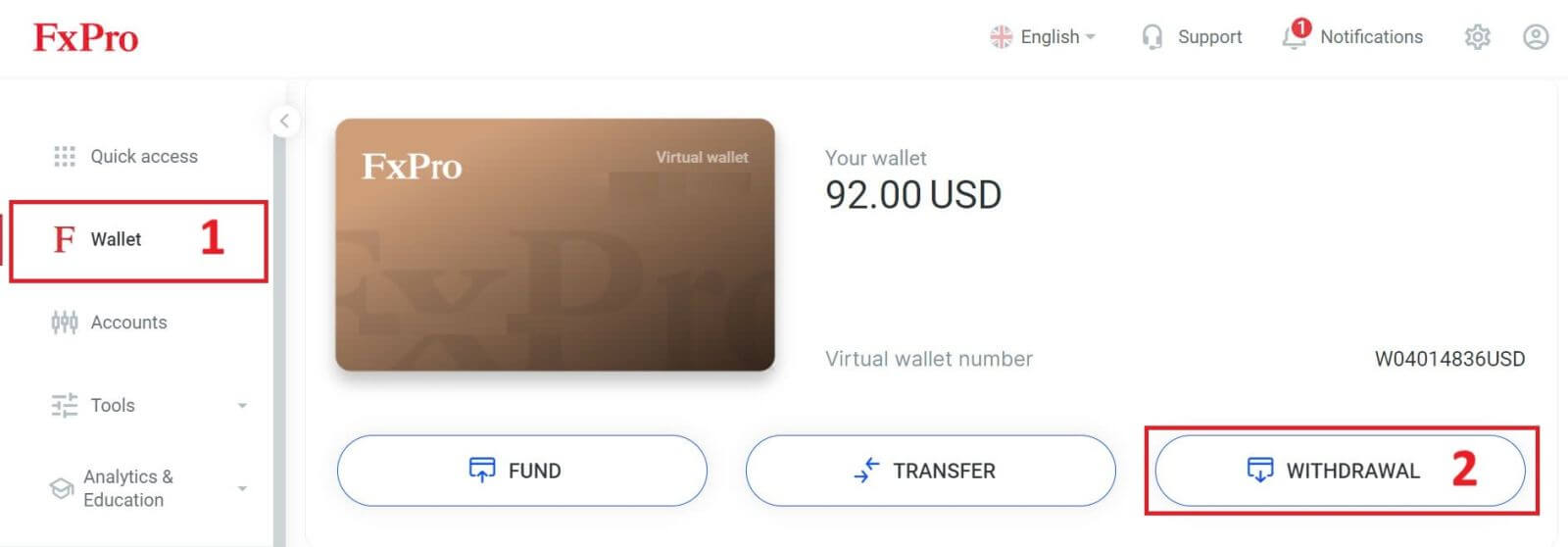
ຕໍ່ໄປ, ໃສ່ຈໍານວນທີ່ທ່ານຕ້ອງການຖອນໃນຊ່ອງທີ່ສອດຄ້ອງກັນ. ຈາກນັ້ນ, ເລືອກ ຕົວເລືອກ "ຖອນເງິນ" ເປັນ "ບັດເຄຣດິດ/ບັດເດບິດ" ແລະກົດ ປຸ່ມ "ຖອນເງິນ" ເພື່ອສືບຕໍ່.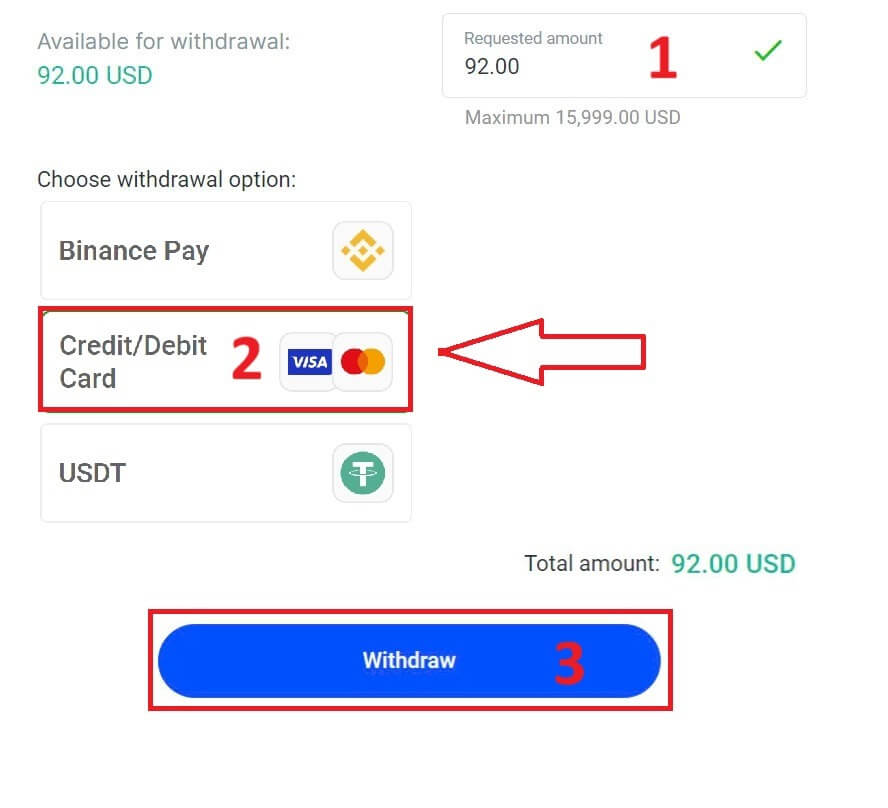
ຕໍ່ໄປ, ແບບຟອມຈະປາກົດໃຫ້ທ່ານໃສ່ຂໍ້ມູນບັດຂອງເຈົ້າ (ຖ້າທ່ານໃຊ້ບັດດຽວກັນກັບທີ່ເຈົ້າເຄີຍຝາກ, ທ່ານສາມາດຂ້າມຂັ້ນຕອນນີ້ໄດ້):
ເລກບັດ
ວັນໝົດອາຍຸ.
CVV.
ກະລຸນາກວດເບິ່ງຈຳນວນການຖອນຄືນຢ່າງລະມັດລະວັງ.
ເມື່ອທ່ານໃຫ້ແນ່ໃຈວ່າທຸກຊ່ອງຂໍ້ມູນຖືກຕ້ອງ, ໃຫ້ຄລິກໃສ່ "ຖອນ" ເພື່ອດໍາເນີນການ.
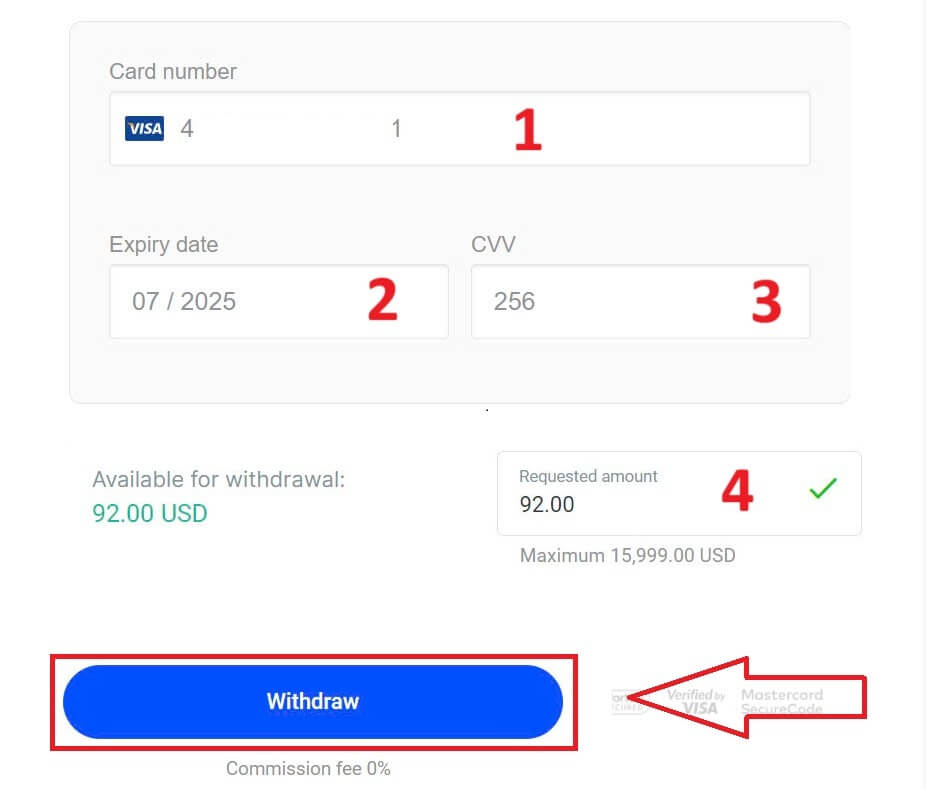
ໃສ່ລະຫັດຢືນຢັນທີ່ຖືກສົ່ງໄປຫາທ່ານຜ່ານທາງອີເມລ໌ຫຼື SMS, ແລະຫຼັງຈາກນັ້ນໃຫ້ຄລິກໃສ່ "ຢືນຢັນ" . 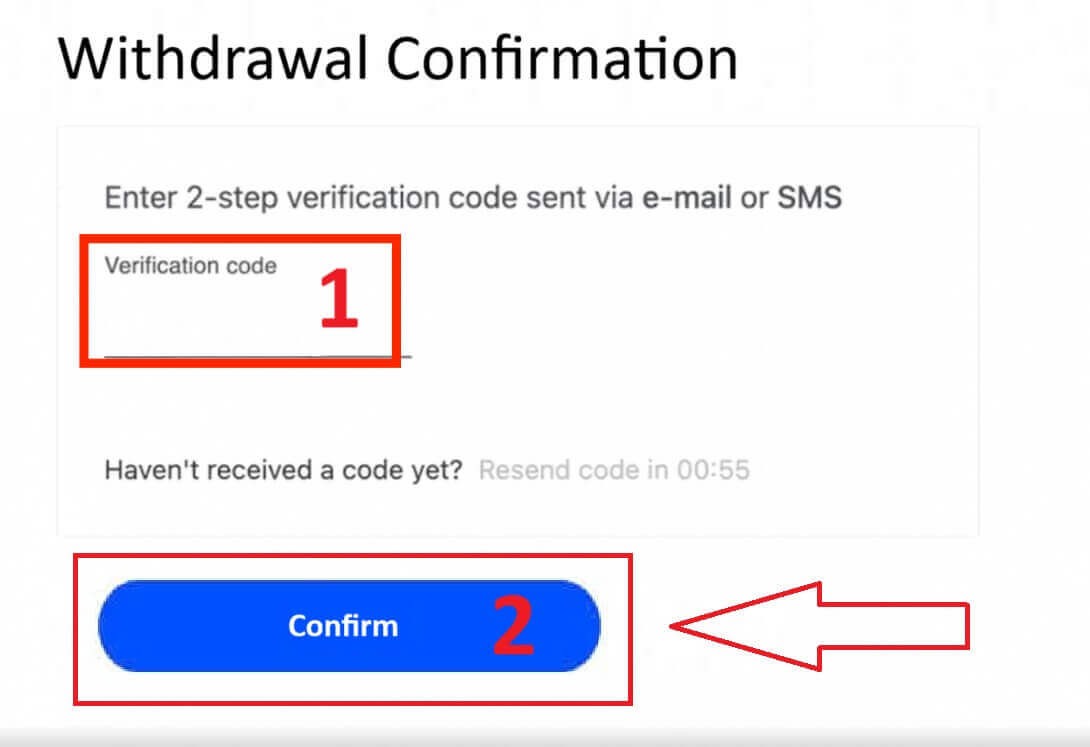
ຂໍ້ຄວາມຈະຢືນຢັນວ່າການຮ້ອງຂໍສໍາເລັດ.
ລະບົບການຈ່າຍເງິນເອເລັກໂຕຣນິກ (EPS)
ເພື່ອເລີ່ມຕົ້ນ, ເຂົ້າສູ່ ລະບົບ FxPro Dashboard ຂອງທ່ານ . ເມື່ອຢູ່ໃນພາຍໃນ, ໃຫ້ໄປທີ່ແຖບດ້ານຊ້າຍ, ຊອກຫາ FxPro Wallet , ແລະກົດ ປຸ່ມ "ຖອນເງິນ" ເພື່ອເລີ່ມຕົ້ນຂະບວນການ. 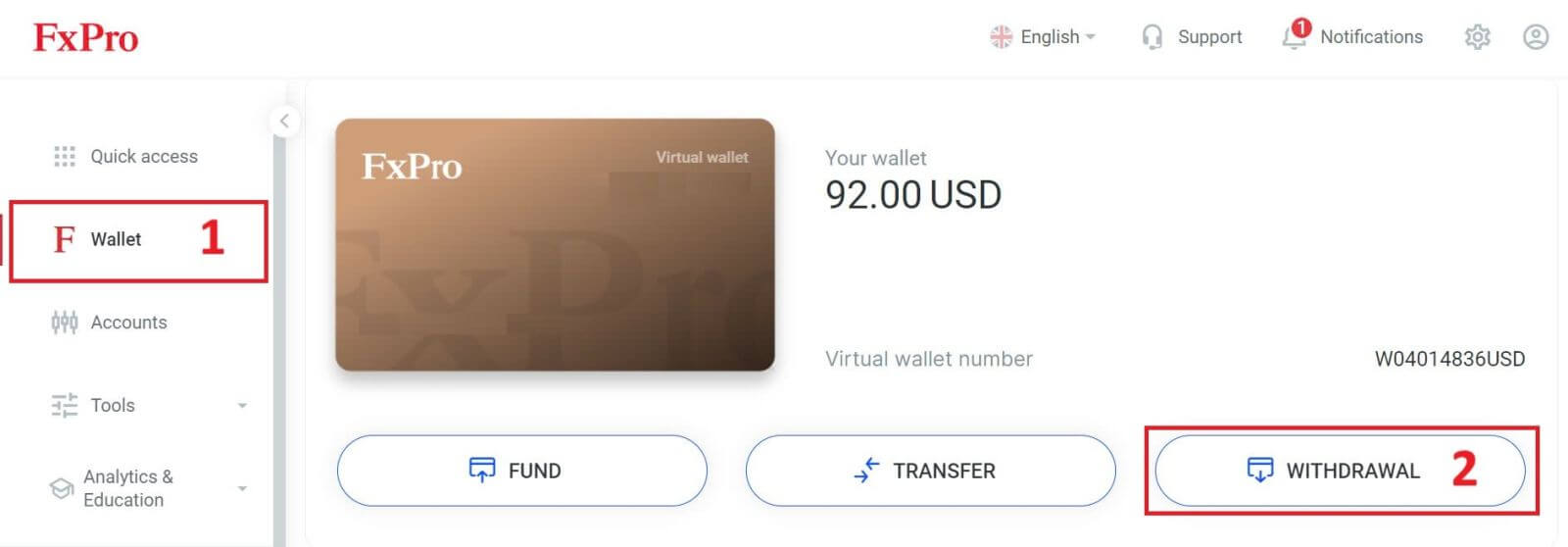
ໃນປັດຈຸບັນ, ປ້ອນຈໍານວນການຖອນເງິນທີ່ຕ້ອງການໃນພາກສະຫນາມທີ່ກໍານົດໄວ້. ເລືອກຫນຶ່ງໃນ EPS ທີ່ມີຢູ່ເຊັ່ນ Skrill, Neteller, ... ເປັນວິທີການຖອນເງິນຂອງທ່ານ, ຫຼັງຈາກນັ້ນດໍາເນີນການໂດຍການຄລິກໃສ່ ປຸ່ມ "ຖອນເງິນ" ເພື່ອກ້າວໄປຂ້າງຫນ້າ. 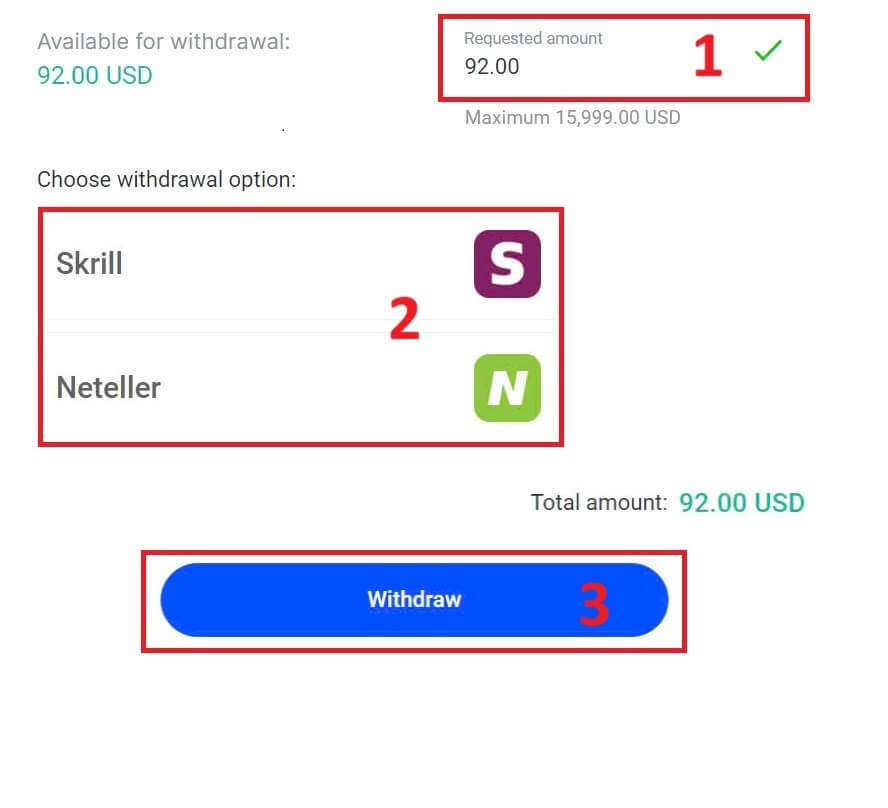
ໃສ່ລະຫັດຢືນຢັນທີ່ທ່ານໄດ້ຮັບຜ່ານທາງອີເມລ໌ ຫຼື SMS, ແລະຫຼັງຈາກນັ້ນໃຫ້ຄລິກໃສ່ "ຢືນຢັນ" ເພື່ອດໍາເນີນການ. 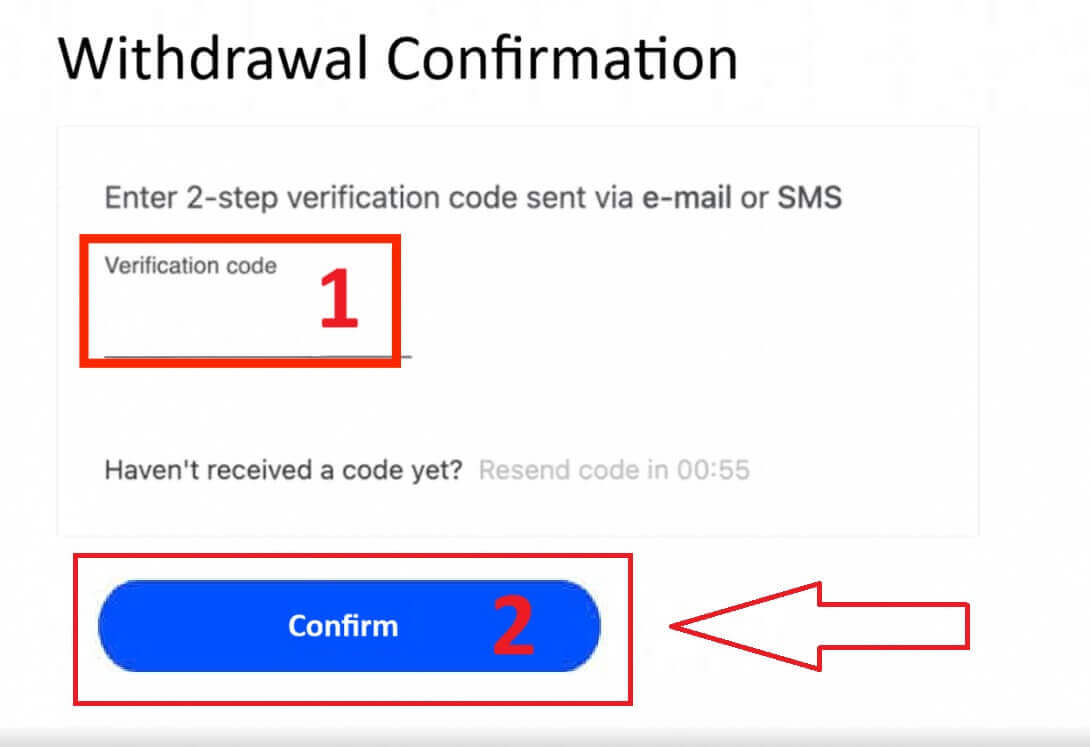
ຂໍສະແດງຄວາມຍິນດີ, ການຖອນເງິນຂອງທ່ານຈະເລີ່ມດໍາເນີນການແລ້ວ.
Cryptocurrencies
ເພື່ອເລີ່ມຕົ້ນ, ເຂົ້າຫາ FxPro Dashboard ຂອງທ່ານ . ຈາກນັ້ນ, ຊອກຫາແຖບດ້ານຊ້າຍ, ຊອກຫາ FxPro Wallet , ແລະກົດ ປຸ່ມ "ຖອນເງິນ" ເພື່ອເລີ່ມຕົ້ນຂະບວນການຖອນເງິນ.
ກະລຸນາຮັບຊາບວ່າກະເປົາເງິນພາຍນອກທີ່ທ່ານໃຊ້ສຳລັບການຝາກເງິນຂອງທ່ານຈະເປັນຈຸດໝາຍເລີ່ມຕົ້ນສຳລັບການຖອນເງິນຂອງທ່ານນຳ (ອັນນີ້ແມ່ນບັງຄັບ). 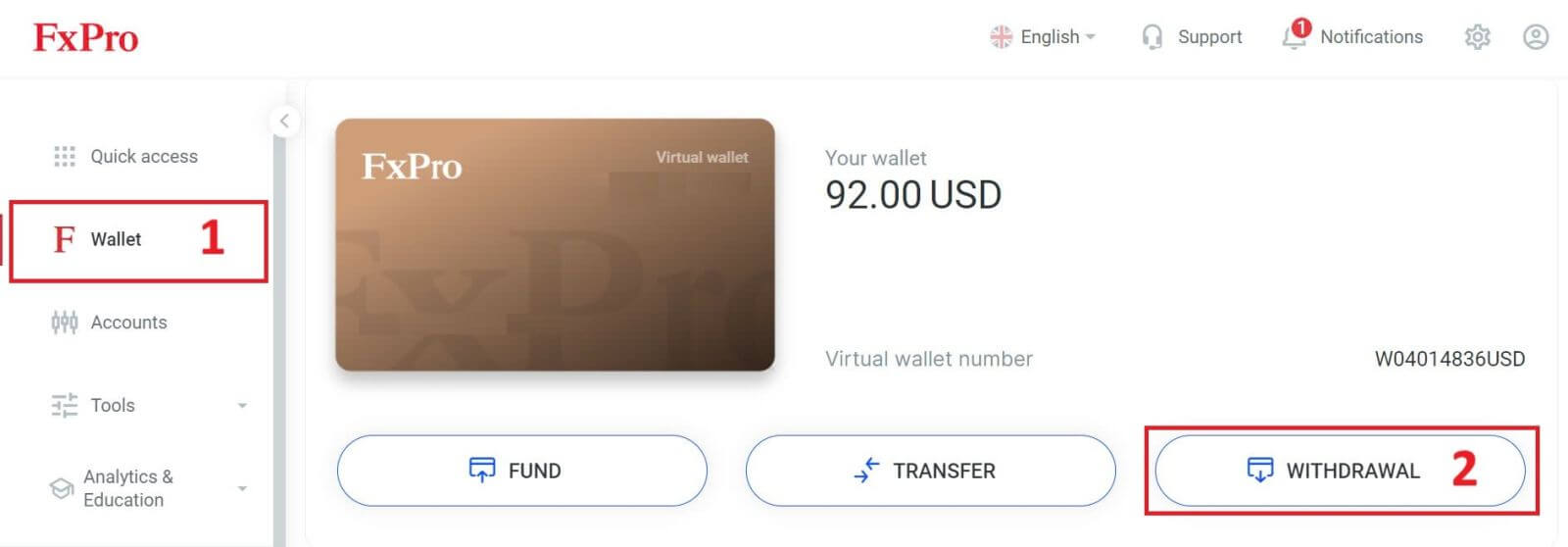
ດຽວນີ້, ໃສ່ ຈຳ ນວນເງິນທີ່ເຈົ້າຕ້ອງການຖອນໃນຊ່ອງທີ່ ກຳ ນົດໄວ້. ເລືອກຫນຶ່ງໃນທາງເລືອກສະກຸນເງິນທີ່ມີຢູ່ເຊັ່ນ Bitcoin, USDT, ຫຼື Ethereum ເປັນວິທີການຖອນເງິນຂອງທ່ານ, ແລະຫຼັງຈາກນັ້ນໃຫ້ຄລິກໃສ່ ປຸ່ມ "ຖອນເງິນ" ເພື່ອດໍາເນີນການ. 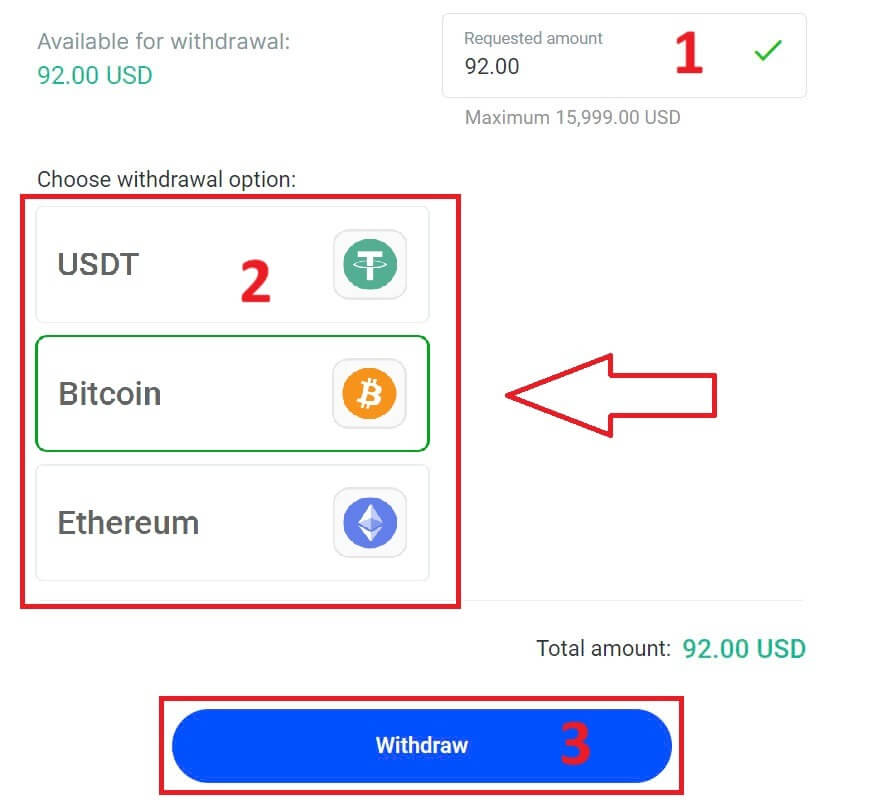
ທ່ານຍັງສາມາດອ້າງອີງເຖິງ cryptocurrencies ບາງອັນໃນ ສ່ວນ "CryptoPay" . ກະລຸນາຄລິກ "ດຳເນີນການ" ເພື່ອໄປທີ່ເມນູເລື່ອນລົງ. 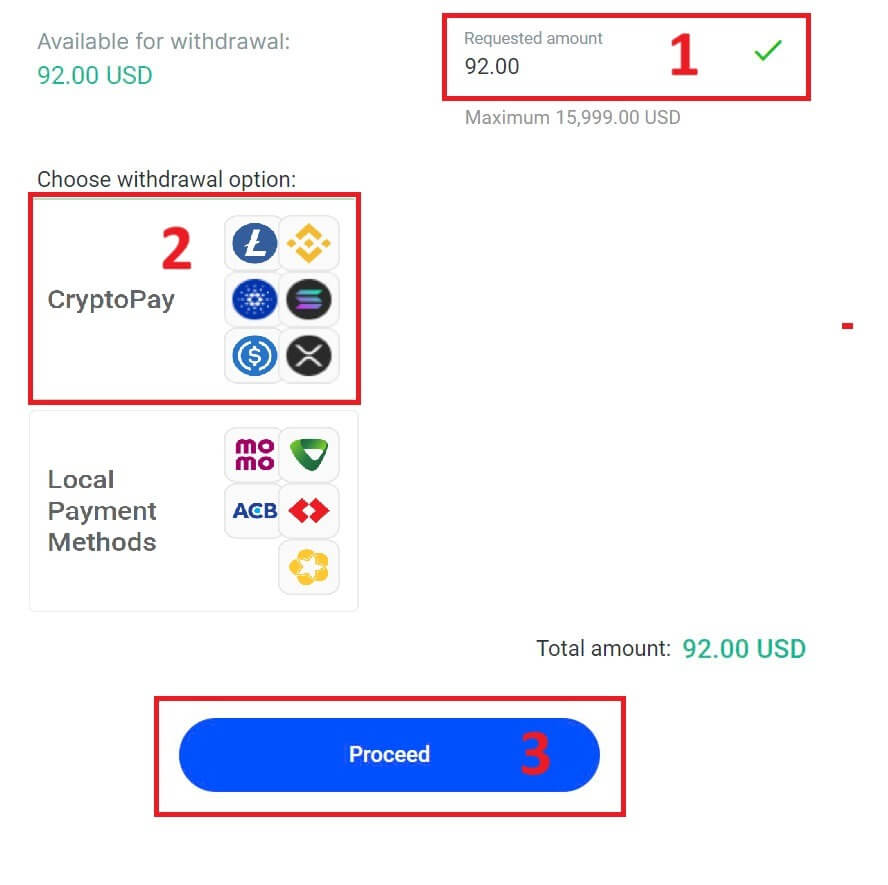
ພວກເຂົາເຈົ້າມີຫຼາກຫຼາຍຂອງ cryptocurrencies ສໍາລັບທ່ານທີ່ຈະເລືອກເອົາ. 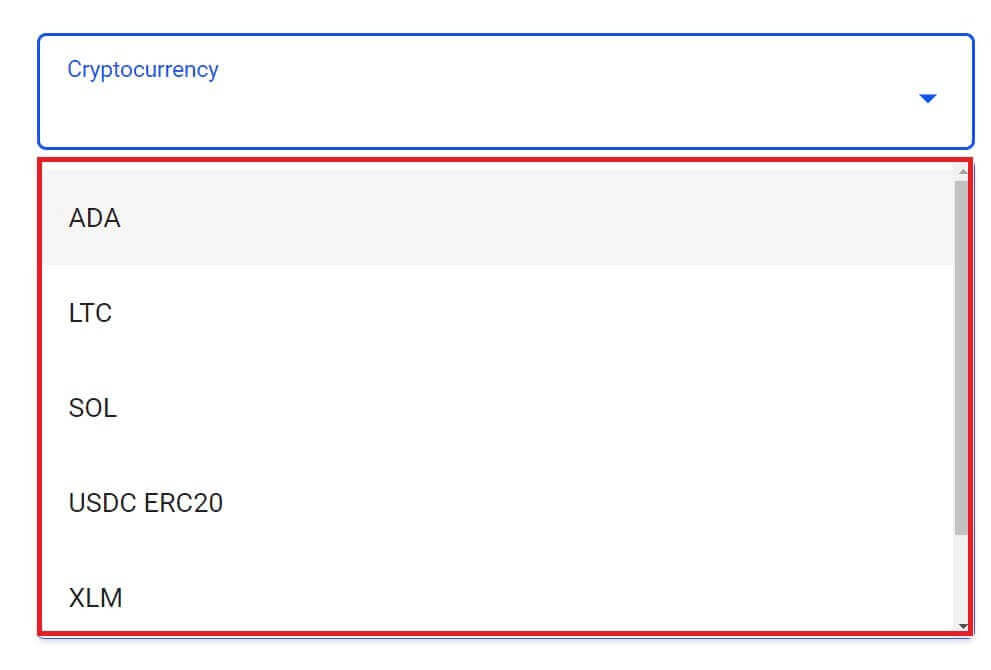
ຕໍ່ໄປ, ກະລຸນາໃສ່ລະຫັດຢືນຢັນທີ່ສົ່ງຫາທ່ານຜ່ານທາງອີເມວ ຫຼື SMS, ແລະຈາກນັ້ນຄລິກ "ຢືນຢັນ" ເພື່ອສືບຕໍ່.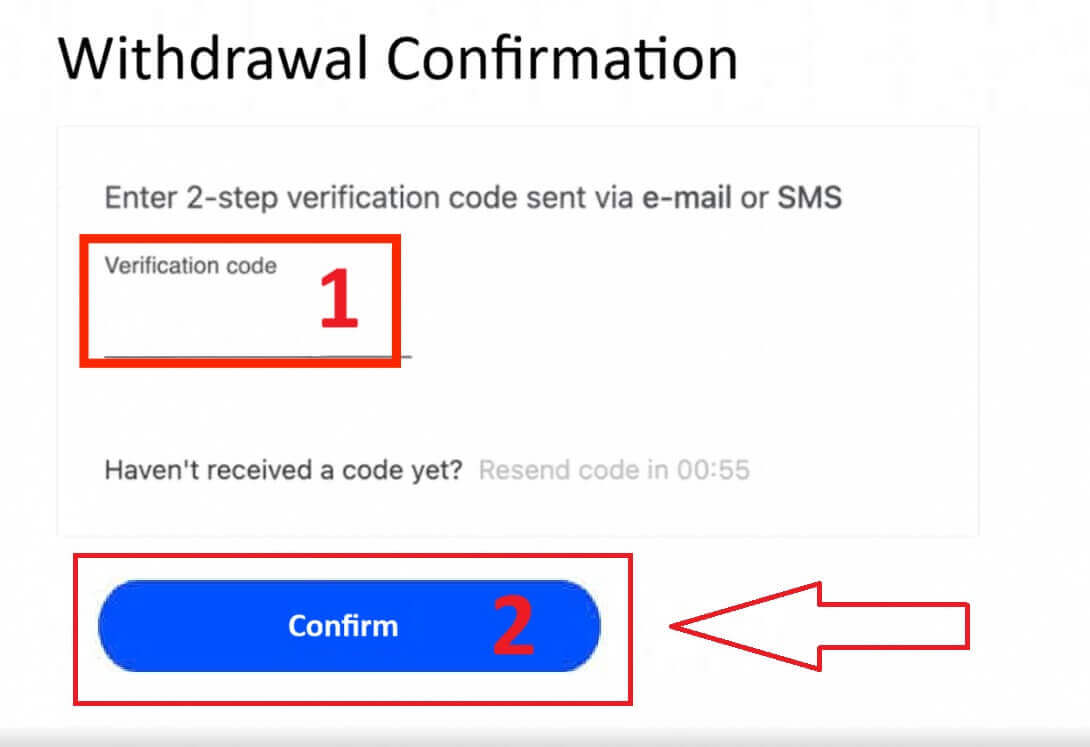
ການຈ່າຍເງິນທ້ອງຖິ່ນ - ການໂອນທະນາຄານ
ເພື່ອເລີ່ມຕົ້ນ, ເຂົ້າສູ່ ລະບົບ FxPro Dashboard ຂອງທ່ານ . ເມື່ອຢູ່ໃນພາຍໃນ, ໃຫ້ໄປທີ່ແຖບດ້ານຊ້າຍ, ຊອກຫາ FxPro Wallet , ແລະກົດ ປຸ່ມ "ຖອນເງິນ" ເພື່ອເລີ່ມຕົ້ນຂະບວນການ. 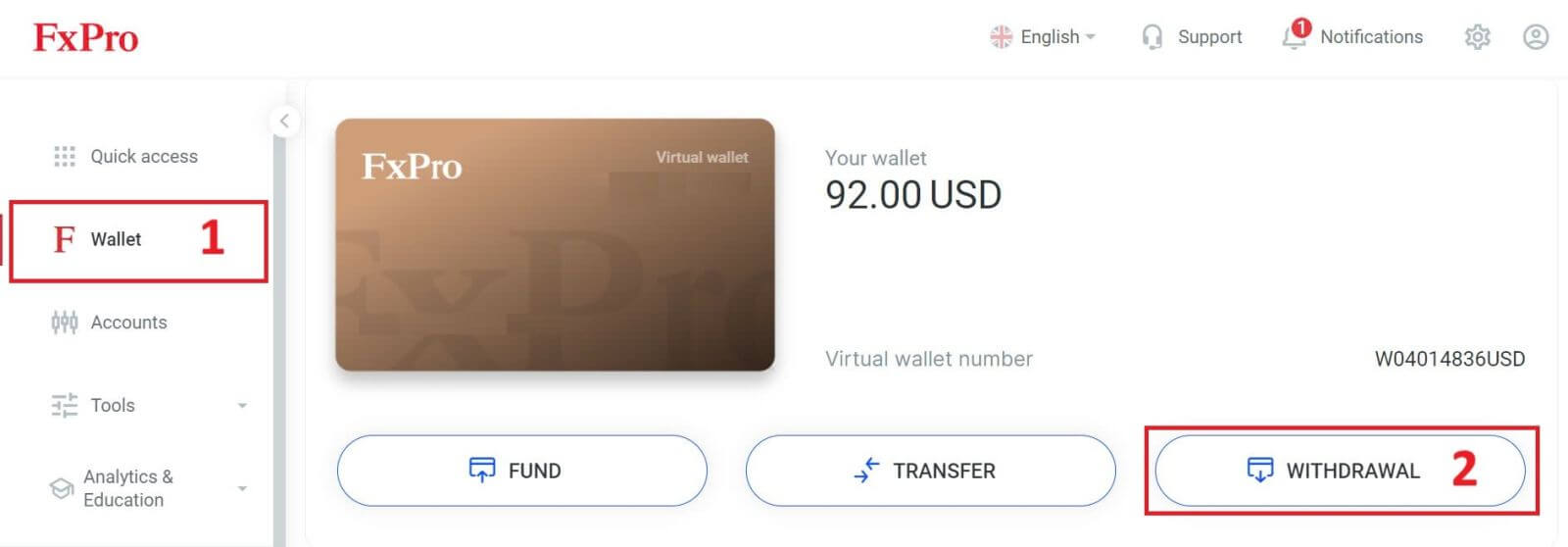
ໃນປັດຈຸບັນ, ປ້ອນຈໍານວນການຖອນເງິນທີ່ຕ້ອງການໃນພາກສະຫນາມທີ່ກໍານົດໄວ້. ເລືອກເອົາຫນຶ່ງໃນທາງເລືອກທີ່ມີຢູ່ໃນການຈ່າຍເງິນທ້ອງຖິ່ນຫຼືການໂອນທະນາຄານເປັນວິທີການຖອນເງິນຂອງທ່ານ, ຫຼັງຈາກນັ້ນດໍາເນີນການໂດຍການຄລິກໃສ່ ປຸ່ມ "ຖອນເງິນ" ເພື່ອກ້າວໄປຂ້າງຫນ້າ. 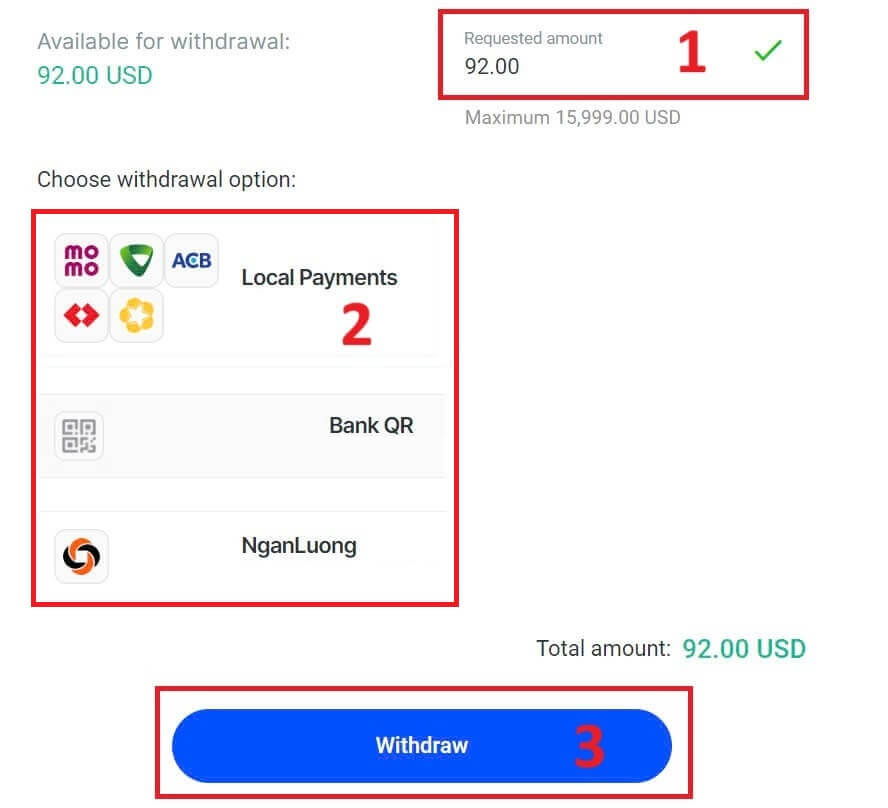
ໃນໜ້າຕໍ່ໄປ, ແບບຟອມຈະປາກົດໃຫ້ທ່ານຕື່ມ (ຖ້າທ່ານເລືອກລາຍລະອຽດຂອງທະນາຄານຄືກັນກັບແບບຟອມທີ່ທ່ານເຄີຍຝາກ, ທ່ານສາມາດຂ້າມແບບຟອມນີ້ໄດ້):
ທະນາຄານແຂວງ.
ທະນາຄານເມືອງ.
ຊື່ສາຂາທະນາຄານ.
ໝາຍເລກບັນຊີທະນາຄານ
ຊື່ບັນຊີທະນາຄານ.
ຊື່ທະນາຄານ.
ເມື່ອທ່ານເຮັດສໍາເລັດແບບຟອມເຊັ່ນດຽວກັນກັບໃຫ້ແນ່ໃຈວ່າທຸກຊ່ອງຂໍ້ມູນຖືກຕ້ອງ, ກະລຸນາສໍາເລັດໂດຍການຄລິກໃສ່ ປຸ່ມ "ຖອນ" .
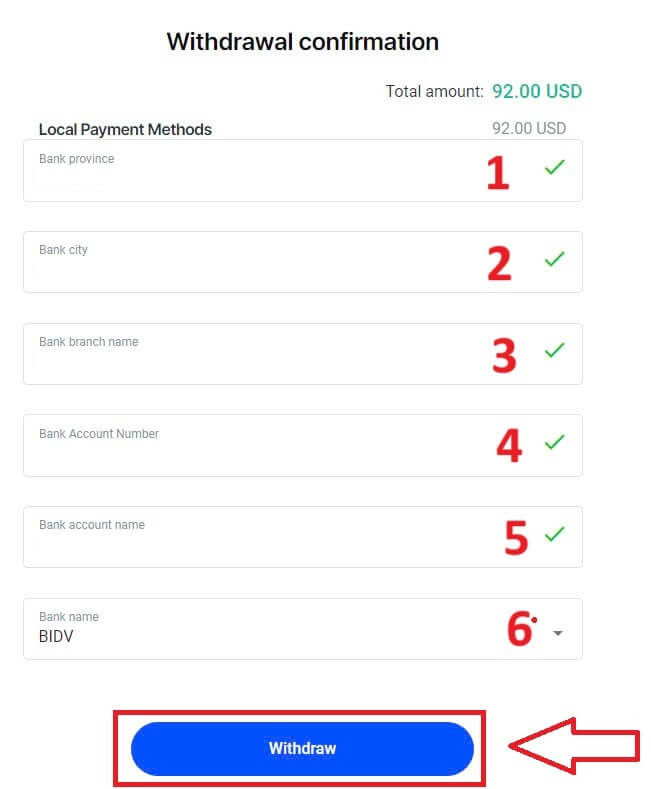
ໜ້າຈໍສຸດທ້າຍຈະຢືນຢັນວ່າການຖອນເງິນສຳເລັດແລ້ວ ແລະເງິນຈະຖືກສະແດງໃນບັນຊີທະນາຄານຂອງທ່ານເມື່ອປະມວນຜົນແລ້ວ.
ທ່ານສາມາດຕິດຕາມສະຖານະການເຮັດທຸລະກໍາໄດ້ຕະຫຼອດເວລາຢູ່ໃນພາກປະຫວັດການເຮັດທຸລະກໍາ.
ຖອນເງິນຈາກ FxPro [App]
ເພື່ອເລີ່ມຕົ້ນ, ກະລຸນາເປີດ FxPro Mobile App ໃນອຸປະກອນມືຖືຂອງທ່ານ, ຈາກນັ້ນກົດ ປຸ່ມ "ຖອນເງິນ" ໃນສ່ວນ FxPro Wallet. 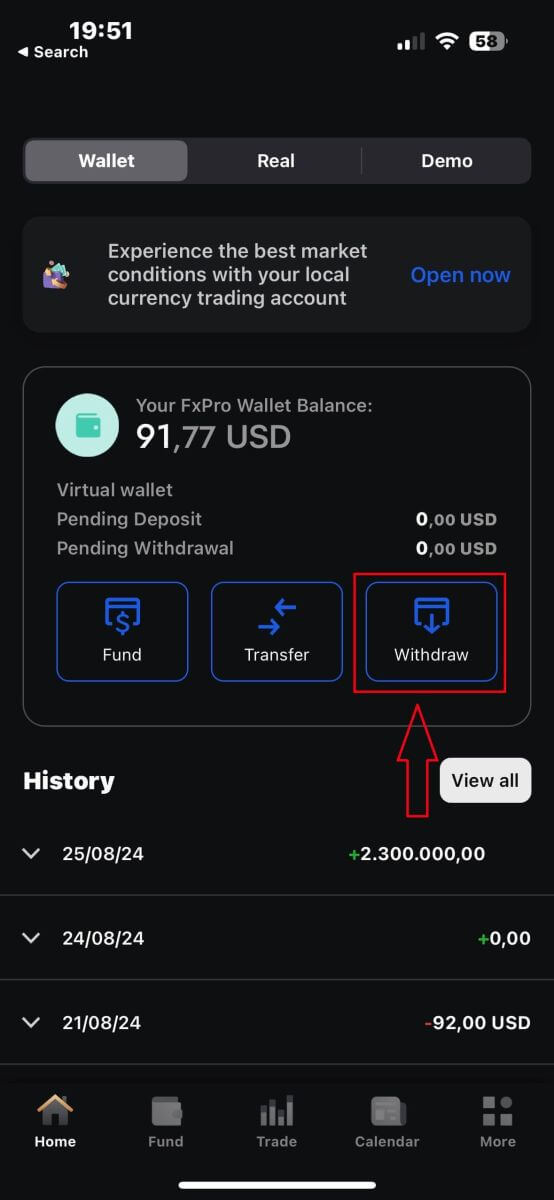
ໃນຫນ້າຕໍ່ໄປ, ທ່ານຈະຕ້ອງ:
ຕື່ມຂໍ້ມູນໃສ່ໃນຊ່ອງຂໍ້ມູນຈໍານວນເງິນທີ່ທ່ານຕ້ອງການຖອນ, ເຊິ່ງຕ້ອງມີຢ່າງຫນ້ອຍ 5.00 USD ແລະຫນ້ອຍກວ່າ 15.999 USD, ຫຼືຍອດເງິນ FxPro Wallet ຂອງທ່ານ (ຂັ້ນຕ່ໍາ ແລະສູງສຸດຂອງຈໍານວນຖອນເງິນຈະແຕກຕ່າງກັນໄປຕາມວິທີການຖອນ).
ກະລຸນາເລືອກວິທີຈ່າຍເງິນທີ່ທ່ານຕ້ອງການໃຊ້. ຢ່າງໃດກໍ່ຕາມ, ກະລຸນາຮັບຊາບວ່າທ່ານພຽງແຕ່ສາມາດເລືອກອັນທີ່ເຈົ້າເຄີຍຝາກເງິນໄດ້ເທົ່ານັ້ນ (ອັນນີ້ແມ່ນບັງຄັບ).
ເມື່ອທ່ານສໍາເລັດ, ກະລຸນາຄລິກ "ດໍາເນີນການ" ເພື່ອໄປຫນ້າຕໍ່ໄປ.
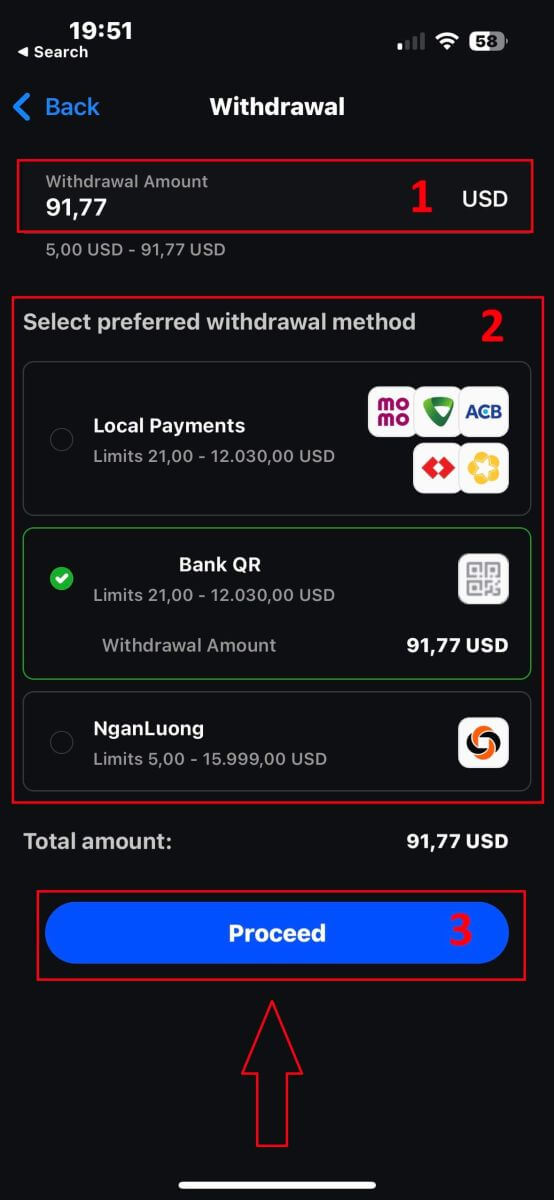
ອີງຕາມວິທີການຖອນເງິນຂອງທ່ານ, ລະບົບຈະຮຽກຮ້ອງໃຫ້ມີຂໍ້ມູນທີ່ຈໍາເປັນບາງຢ່າງ.
ດ້ວຍການໂອນເງິນທະນາຄານ QR, ພວກເຮົາຕ້ອງສະໜອງໃຫ້:
ຊື່ບັນຊີ.
ເລກບັນຊີ.
ຊື່ສາຂາທະນາຄານ.
ເມືອງທະນາຄານ.
ຊື່ທະນາຄານ.
ທະນາຄານແຂວງ.
Wallet ທີ່ທ່ານຕ້ອງການຖອນອອກຈາກ.
ຫຼັງຈາກກວດເບິ່ງທຸກຊ່ອງຂໍ້ມູນຢ່າງລະອຽດ ແລະໃຫ້ແນ່ໃຈວ່າພວກມັນຖືກຕ້ອງແລ້ວ, ກະລຸນາແຕະທີ່ "ສືບຕໍ່ການຢືນຢັນ" ເພື່ອສໍາເລັດຂະບວນການ.
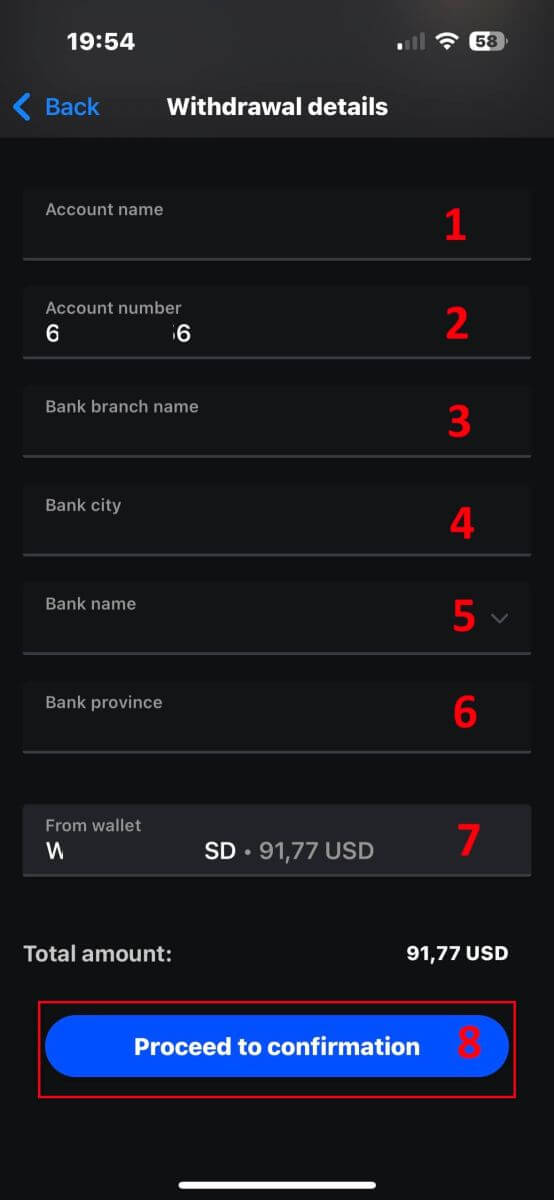
ຊົມເຊີຍ! ດ້ວຍຂັ້ນຕອນງ່າຍໆພຽງສອງສາມຂັ້ນຕອນ, ດຽວນີ້ທ່ານສາມາດຖອນເງິນຈາກ FxPro Wallet ໄດ້ຢ່າງວ່ອງໄວດ້ວຍແອັບມືຖື!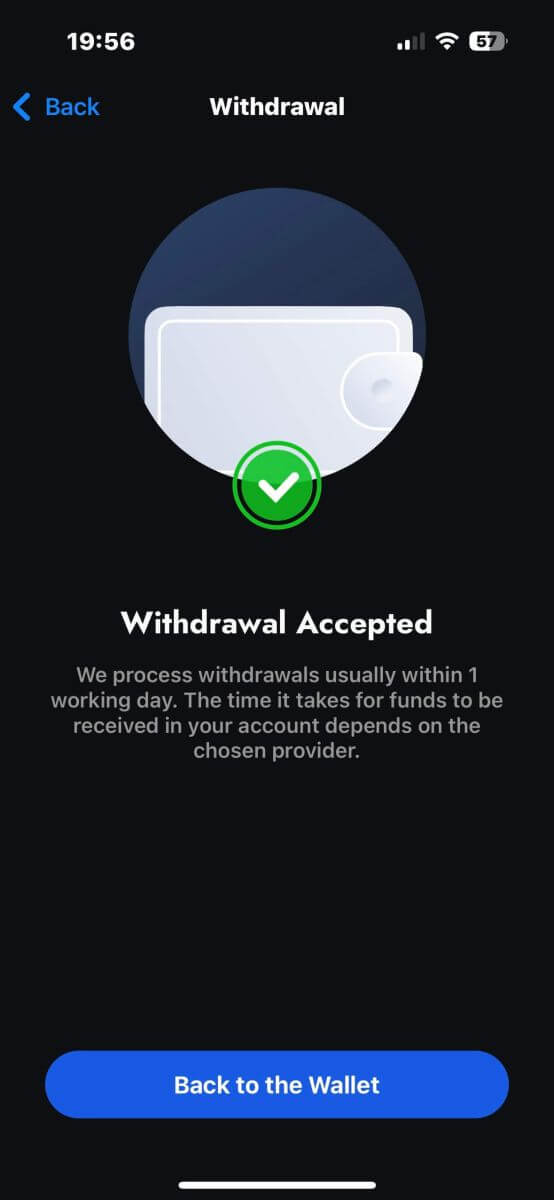
ຄຳຖາມທີ່ຖາມເລື້ອຍໆ (FAQ)
ຂ້ອຍສາມາດປ່ຽນສະກຸນເງິນ FxPro Wallet (Vault) ຂອງຂ້ອຍໄດ້ບໍ?
ເພື່ອຫຼີກເວັ້ນການຄ່າທໍານຽມການແປງທີ່ເປັນໄປໄດ້, FxPro Wallet ຂອງທ່ານຄວນຈະຢູ່ໃນສະກຸນເງິນດຽວກັນກັບເງິນຝາກແລະການຖອນເງິນຂອງທ່ານ.
ເຈົ້າໃຊ້ອັດຕາການປ່ຽນແປງອັນໃດ?
ລູກຄ້າ FxPro ໄດ້ຮັບຜົນປະໂຫຍດຈາກບາງອັດຕາແລກປ່ຽນທີ່ແຂ່ງຂັນທີ່ສຸດໃນຕະຫຼາດ.
ສໍາລັບເງິນຝາກຈາກແຫຼ່ງທຶນພາຍນອກ (ເຊັ່ນ: ຈາກບັດເຄຣດິດຂອງທ່ານໄປຫາ FxPro Wallet ຂອງທ່ານໃນສະກຸນເງິນອື່ນ) ແລະການຖອນເງິນໄປຫາແຫຼ່ງທຶນພາຍນອກ (ເຊັ່ນ: ຈາກ FxPro Wallet ຂອງທ່ານໄປຫາບັດເຄຣດິດໃນສະກຸນເງິນອື່ນ), ກອງທຶນຈະຖືກປ່ຽນເປັນ. ຕໍ່ອັດຕາທະນາຄານປະຈໍາວັນ.
ສໍາລັບການໂອນເງິນຈາກ FxPro Wallet ຂອງທ່ານໄປຫາບັນຊີການຄ້າຂອງສະກຸນເງິນທີ່ແຕກຕ່າງກັນ, ແລະໃນທາງກັບກັນ, ການແປງຈະຖືກເຮັດຕາມອັດຕາທີ່ສະແດງຢູ່ໃນຫນ້າຈໍ pop-up ໃນເວລາທີ່ທ່ານຄລິກໃສ່ການຢືນຢັນ.
ຂ້ອຍຄວນລໍຖ້າດົນປານໃດສຳລັບການຖອນເງິນເຂົ້າບັນຊີທະນາຄານຂອງຂ້ອຍ?
ການຮ້ອງຂໍການຖອນເງິນແມ່ນດໍາເນີນການໂດຍພະແນກບັນຊີລູກຄ້າຂອງພວກເຮົາພາຍໃນ 1 ມື້ເຮັດວຽກ. ຢ່າງໃດກໍ່ຕາມ, ເວລາທີ່ຕ້ອງການສໍາລັບການໂອນເງິນຈະແຕກຕ່າງກັນ, ຂຶ້ນກັບວິທີການຊໍາລະຂອງທ່ານ.
ການຖອນເງິນຈາກທະນາຄານສາກົນອາດຈະໃຊ້ເວລາ 3-5 ມື້ເຮັດວຽກ.
SEPA ແລະການໂອນທະນາຄານທ້ອງຖິ່ນອາດໃຊ້ເວລາເຖິງ 2 ມື້ເຮັດວຽກ.
ການຖອນບັດອາດຈະໃຊ້ເວລາປະມານ 10 ມື້ເຮັດວຽກເພື່ອສະທ້ອນເຖິງ
ທຸກວິທີການຖອນເງິນອື່ນໆທີ່ປົກກະຕິແລ້ວຈະໄດ້ຮັບພາຍໃນ 1 ມື້ເຮັດວຽກ.
ມັນໃຊ້ເວລາດົນປານໃດເພື່ອດໍາເນີນຄໍາຮ້ອງຂໍຖອນເງິນຂອງຂ້ອຍ?
ໃນລະຫວ່າງຊົ່ວໂມງເຮັດວຽກປົກກະຕິ, ການຖອນເງິນມັກຈະຖືກດໍາເນີນການພາຍໃນສອງສາມຊົ່ວໂມງ. ຖ້າໄດ້ຮັບຄໍາຮ້ອງຂໍຖອນເງິນນອກເວລາເຮັດວຽກ, ມັນຈະຖືກດໍາເນີນໃນມື້ເຮັດວຽກຕໍ່ໄປ.
ຈົ່ງຈື່ໄວ້ວ່າເມື່ອພວກເຮົາປະມວນຜົນແລ້ວ, ເວລາທີ່ໃຊ້ໃນການຖອນເງິນຂອງເຈົ້າຈະສະທ້ອນເຖິງວິທີການຊໍາລະ.
ການຖອນບັດສາມາດໃຊ້ເວລາປະມານ 10 ມື້ເຮັດວຽກ ແລະການໂອນທະນາຄານລະຫວ່າງປະເທດອາດຈະໃຊ້ເວລາ 3-5 ມື້ເຮັດວຽກຂຶ້ນກັບທະນາຄານຂອງທ່ານ. ການໂອນເງິນ SEPA ແລະທ້ອງຖິ່ນໂດຍປົກກະຕິຈະສະທ້ອນພາຍໃນມື້ເຮັດວຽກດຽວກັນ, ເຊັ່ນດຽວກັບການໂອນເງິນ e-wallet.
ກະລຸນາຮັບຊາບວ່າເຖິງແມ່ນວ່າເງິນຝາກບັດຈະຖືກດໍາເນີນການທັນທີ, ນີ້ບໍ່ໄດ້ຫມາຍຄວາມວ່າເງິນໄດ້ຖືກໄດ້ຮັບແລ້ວໃນບັນຊີທະນາຄານຂອງພວກເຮົາຍ້ອນວ່າການຊໍາລະເງິນຂອງທະນາຄານມັກຈະໃຊ້ເວລາບາງມື້. ຢ່າງໃດກໍຕາມ, ພວກເຮົາໃຫ້ສິນເຊື່ອເງິນຂອງທ່ານທັນທີເພື່ອໃຫ້ສາມາດຊື້ຂາຍໄດ້ທັນທີແລະປົກປ້ອງຕໍາແຫນ່ງທີ່ເປີດ. ບໍ່ເຫມືອນກັບເງິນຝາກ, ຂັ້ນຕອນການຖອນເງິນໃຊ້ເວລາດົນກວ່າ.
ຂ້ອຍຄວນເຮັດແນວໃດຖ້າຂ້ອຍບໍ່ໄດ້ຮັບການຖອນເງິນຂອງຂ້ອຍ?
ຖ້າຫາກທ່ານໄດ້ຮ້ອງຂໍການຖອນເງິນໂດຍຜ່ານການໂອນທະນາຄານແລະຍັງບໍ່ໄດ້ຮັບເງິນຂອງທ່ານພາຍໃນ 5 ວັນເຮັດວຽກ, ກະລຸນາຕິດຕໍ່ຫາພະແນກບັນຊີລູກຄ້າຂອງພວກເຮົາທີ່ [email protected], ແລະພວກເຮົາຈະສະຫນອງການສໍາເນົາ Swift ໃຫ້ທ່ານ.
ຖ້າທ່ານໄດ້ຮ້ອງຂໍການຖອນເງິນຜ່ານບັດເຄຣດິດ/ເດບິດ ແລະບໍ່ໄດ້ຮັບເງິນພາຍໃນ 10 ວັນເຮັດວຽກ, ກະລຸນາຕິດຕໍ່ພະແນກບັນຊີລູກຄ້າຂອງພວກເຮົາທີ່ [email protected] ແລະພວກເຮົາຈະໃຫ້ໝາຍເລກ ARN ໃຫ້ທ່ານ.
ສະຫຼຸບ: ການຊື້ຂາຍ Forex ທີ່ບໍ່ມີຄວາມພະຍາຍາມແລະການຖອນໄດ້ງ່າຍໃນ FxPro
ການຊື້ຂາຍ forex ແລະການຖອນລາຍໄດ້ຂອງທ່ານໃນ FxPro ແມ່ນປະສົບການທີ່ບໍ່ມີຄວາມຫຍຸ້ງຍາກ, ຖືກອອກແບບມາເພື່ອຮັກສາຈຸດສຸມຂອງທ່ານໃນຕະຫຼາດ. ເຄື່ອງມືທີ່ເປັນມິດກັບຜູ້ໃຊ້ຂອງແພລະຕະຟອມຮັບປະກັນວ່າການປະຕິບັດການຄ້າແມ່ນກົງໄປກົງມາ, ໃນຂະນະທີ່ການຖອນເງິນຖືກດໍາເນີນການຢ່າງໄວວາແລະປອດໄພ. ບໍ່ວ່າທ່ານກໍາລັງເຄື່ອນຍ້າຍຜົນກໍາໄລໄປຫາບັນຊີທະນາຄານຂອງທ່ານຫຼືລົງທຶນຄືນໃຫມ່, FxPro ສະເຫນີຂະບວນການທີ່ລຽບງ່າຍແລະເຊື່ອຖືໄດ້, ຊ່ວຍໃຫ້ທ່ານຈັດການກິດຈະກໍາການຊື້ຂາຍຂອງທ່ານດ້ວຍຄວາມຫມັ້ນໃຈແລະງ່າຍດາຍ.


